Page 1
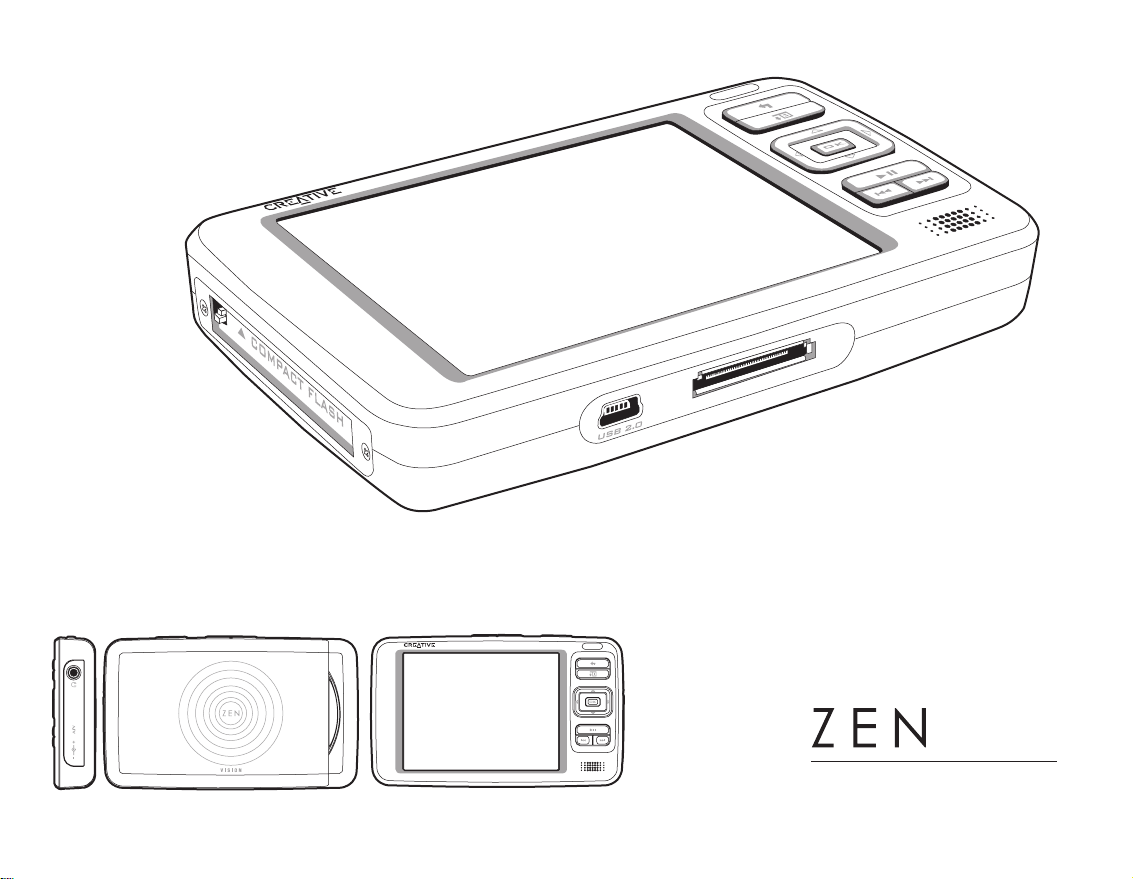
VISION
Guide de l'utilisateur
Page 2
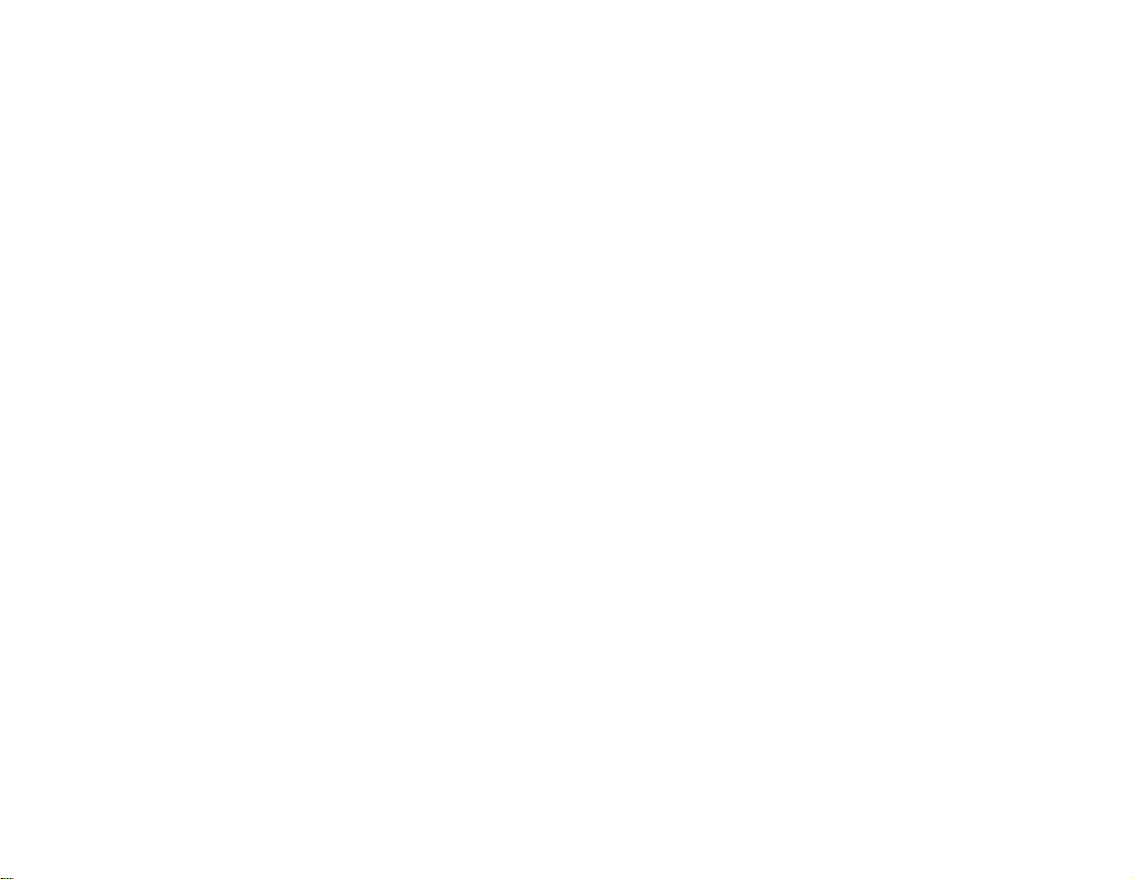
Les informations contenues dans ce document sont susceptibles d'être modifiées sans préavis et ne représentent
pas un engagement de la part de Creative Technology Ltd. Aucune partie de ce manuel ne peut être reproduite
ou transmise sous aucune forme et par aucun moyen, électronique ou mécanique, notamment la photocopie et
l'enregistrement pour aucun but sans l'autorisation écrite de Creative Technology Ltd.
Copyright © 2005 Creative Technology Ltd. Tous droits réservés. Le logo Creative, Creative MediaSource et Zen
sont des marques commerciales ou des marques déposées de Creative Technology Ltd. aux Etats-Unis et/ou
dans d’autres pays. Microsoft, Windows, Windows Media, Outlook et le logo Windows sont des marques déposées
de Microsoft Corporation. Intel et Pentium sont des marques déposées d’Intel Corporation.
Version 1.3 Septembre 2005
Page 3
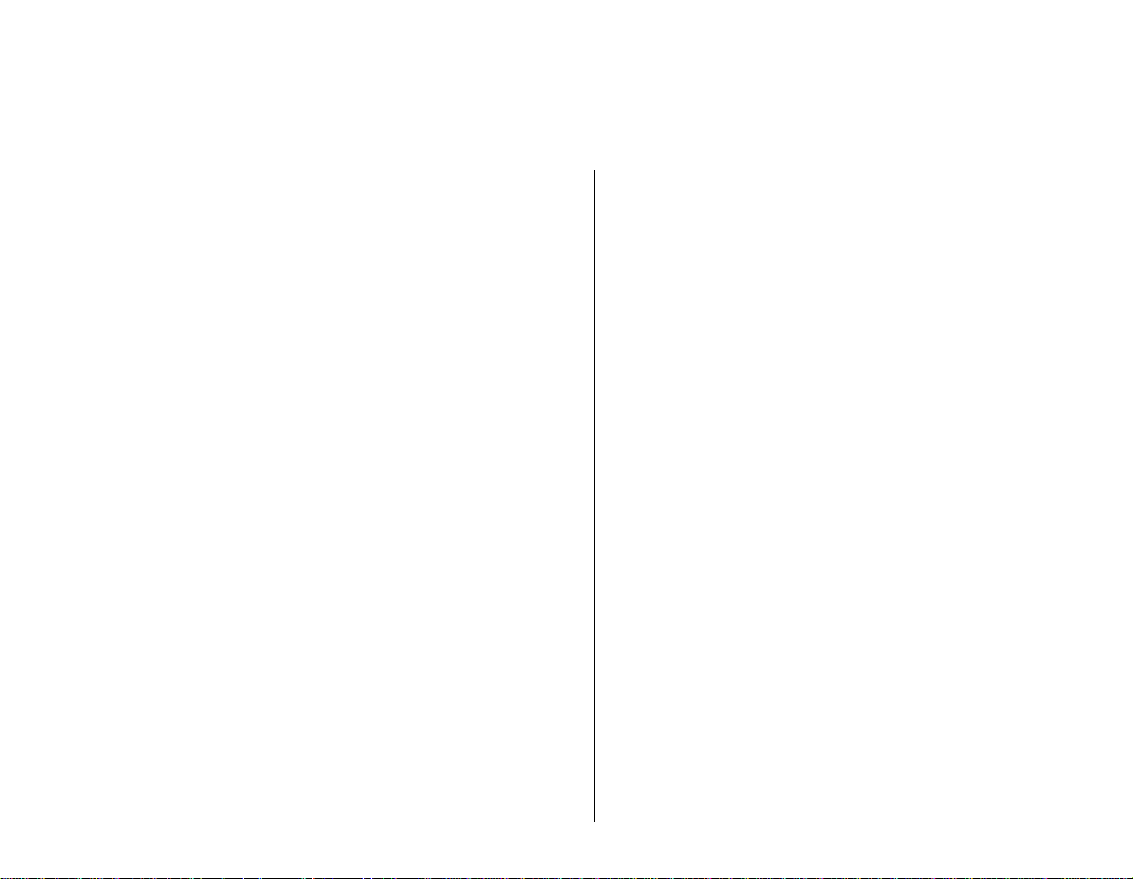
Présentation du Zen Vision ........................................ 5
Zen Vision - Vue avant .................................................. 5
Zen Vision - Vues latérales............................................ 8
Zen Vision - Vues du dessus et du dessous................ 10
Mise sous tension ou hors tension du Zen Vision ....... 12
Sélection d’options....................................................... 13
Navigation dans les menus.......................................... 15
Insertion d’une carte mémoire ..................................... 16
Connexion du lecteur à une télévision......................... 19
Verrouillage du Zen Vision........................................... 22
Applications principales ............................................... 23
Transfert et gestion de contenu............................... 27
A propos des types de contenu ................................... 27
Accès au contenu ........................................................ 27
Transfert de contenu.................................................... 28
Synchronisation de contenu ........................................ 33
Gestion des vidéos ...................................................... 34
Gestion des photos...................................................... 36
Gestion de contenu audio............................................ 38
Utilisation de la radio FM ............................................. 44
Enregistrement avec le Zen Vision .............................. 46
Utilisation des fonctions d’organisation de Zen
Vision........................................................................... 49
Synchronisation avec Microsoft Outlook...................... 49
Affichage du calendrier ................................................ 50
Affichage des tâches du jour ....................................... 50
Affichage des contacts................................................. 50
Page 4
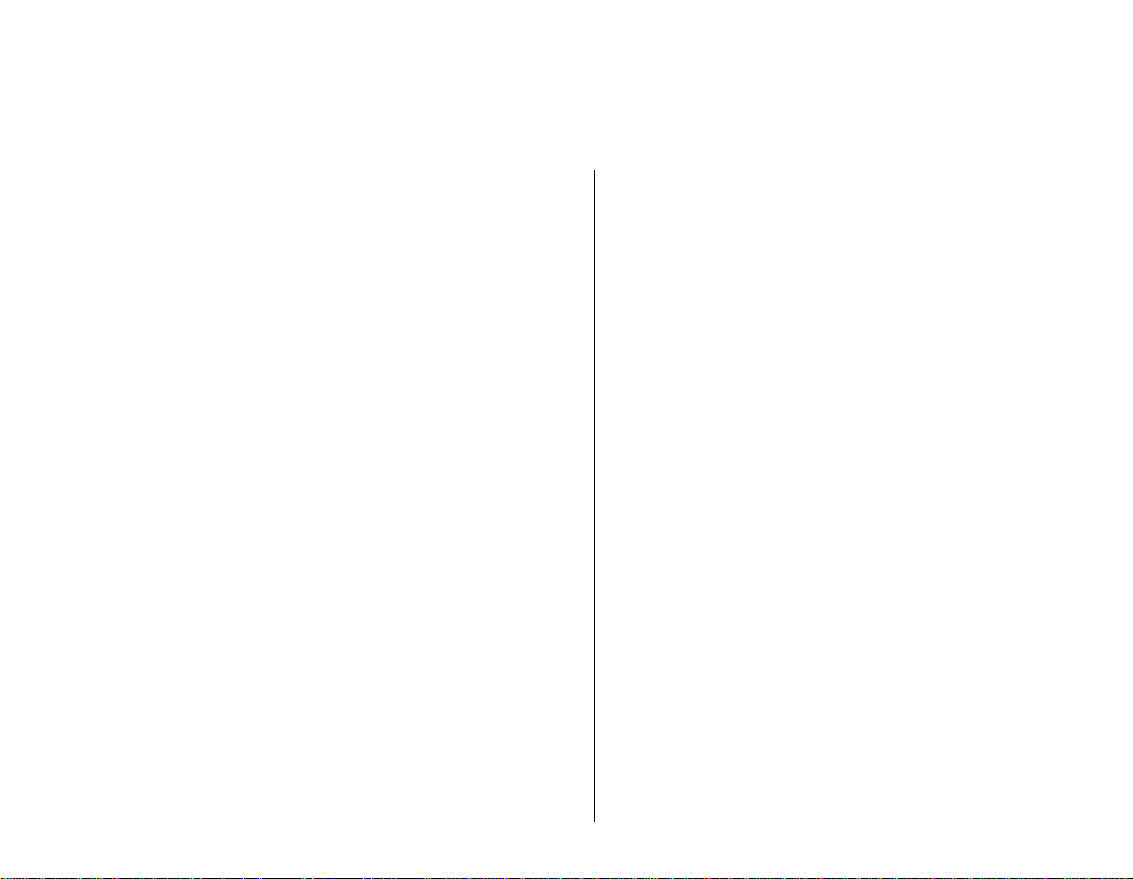
Stockage de fichiers de données dans le
Zen Vision................................................................... 51
Utilisation du Zen Vision comme disque amovible ...... 51
Modification du volume d’espace de disque dur en mode
Disque amovible .......................................................... 53
Arrêt correct du lecteur Zen Vision.......................... 54
Réglage des paramètres du lecteur ......................... 55
Date et heure ............................................................... 55
Information................................................................... 55
Paramètres audio ........................................................ 56
Paramètres photo/vidéo............................................... 58
Définition des préférences ........................................... 59
Thème.......................................................................... 61
Langue......................................................................... 61
Réinitialisation du Zen Vision....................................... 61
Questions fréquentes................................................ 62
Recommandations en matière de sécurité.............. 68
Caractéristiques générales....................................... 69
Page 5
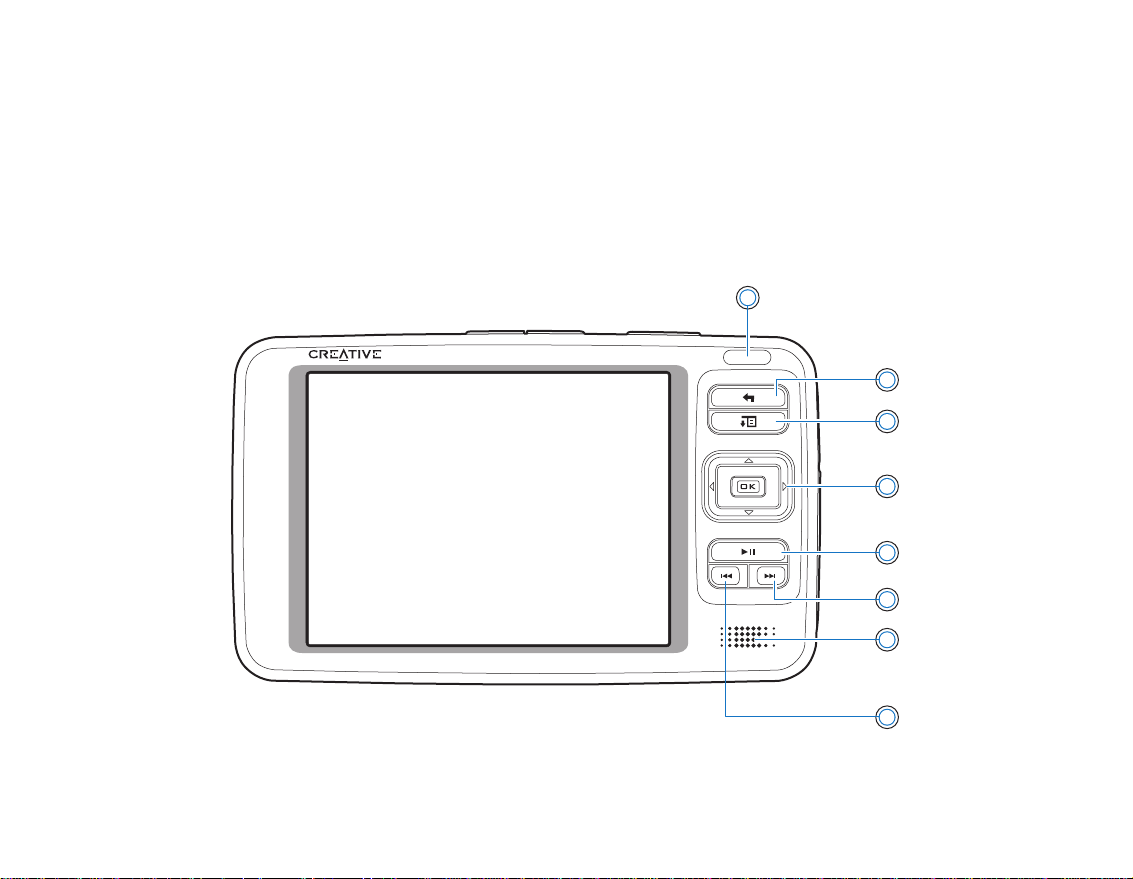
Présentation du Zen Vision 5
Présentation du Zen Vision
Après avoir suivi les instructions d’installation du guide de démarrage
rapide, prenez quelques instants pour lire ce guide de l’utilisateur et
apprendre comment tirer le meilleur parti de votre lecteur.
Zen Vision - Vue avant
1
2
3
4
5
6
7
8
Page 6
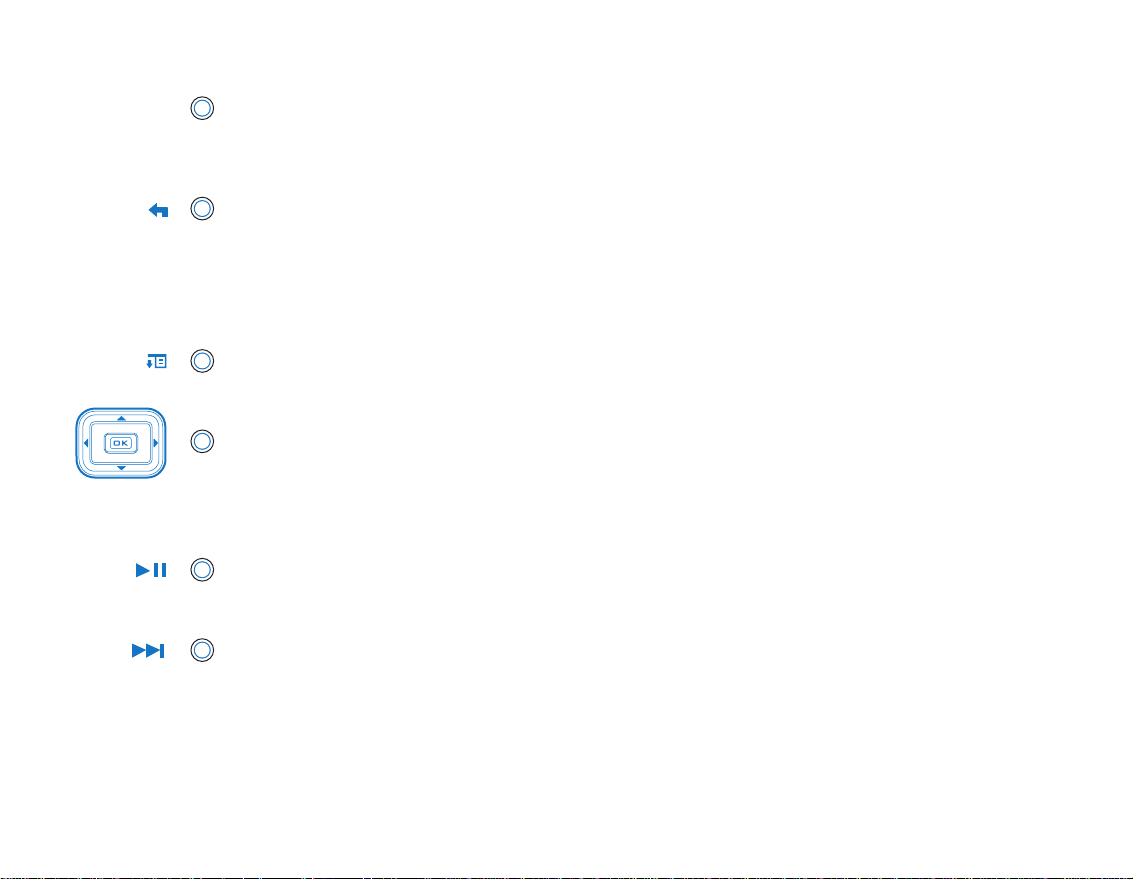
Présentation du Zen Vision 6
Récepteur infrarouge
1
Permet de contrôler le lecteur à l’aide de la télécommande à infrarouge (disponible
séparément).
Bouton Menu/Retour
2
Affiche le menu principal contenant la majorité des fonctions du lecteur.
Appuyez sur ce bouton pour revenir au menu ou à l’écran précédent.
Appuyez sur ce bouton et maintenez-le enfoncé pour revenir directement au menu
principal.
Bouton Options
3
Appuyez sur ce bouton pour afficher les options disponibles.
Boutons de navigation
4
Utilisez ces boutons pour sélectionner des options de menu.
Pour plus d’informations, reportez-vous à la section « Sélection d’options » à la
page 13.
Bouton Lecture/Pause
5
Permet de démarrer, d’interrompre et de reprendre la lecture.
Bouton Suivant/Avance rapide
6
Appuyez sur ce bouton pour passer à la piste suivante.
Appuyez sur ce bouton et maintenez-le enfoncé pour avancer dans une piste.
Page 7
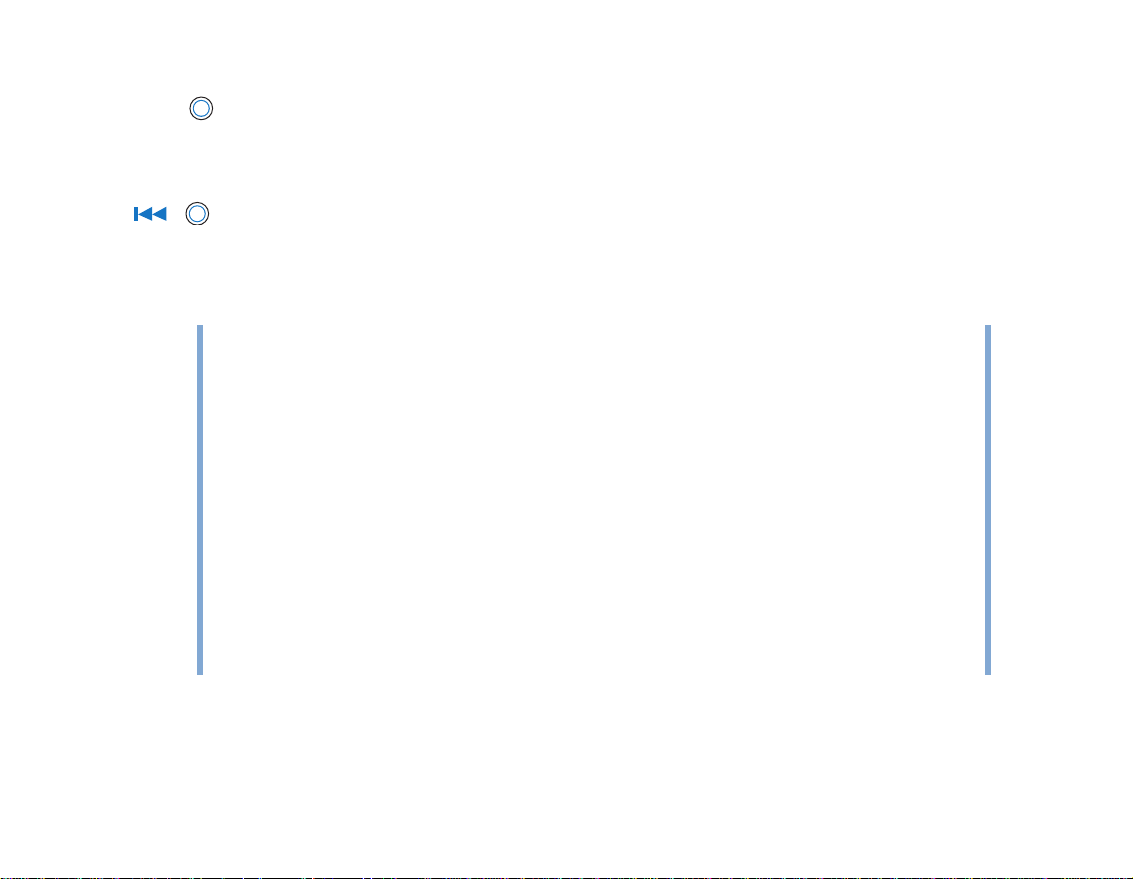
Présentation du Zen Vision 7
Haut-parleur intégré
7
Permet d’écouter du son lorsque vous n’avez pas d’écouteurs ou de haut-parleur.
Pour plus d’informations, reportez-vous à la section « Haut-parleur » à la page 57.
Bouton Précédent/Retour rapide
8
Appuyez sur ce bouton pour revenir à la piste précédente.
Appuyez sur ce bouton et maintenez-le enfoncé pour reculer dans une piste.
REMARQUE
Lors de la fabrication de l’écran LCD (Liquid Crystal Display), un ou plusieurs pixels
peuvent apparaître dans une couleur sombre, une couleur donnée ou ne pas changer
de couleur. Ces pixels prennent la forme de points d’une couleur particulière (blanc ou
rouge, par exemple).
Conformément aux standards de l’industrie et aux spécifications techniques du
fabricant d’écran de Creative, des points fixes peuvent s’afficher. Ce défaut est
considéré comme acceptable si ces points ne nuisent pas à la qualité d’affichage.
Toutefois, si vous constatez que des points fixes vous empêchent d’utiliser
normalement le lecteur Creative Zen Vision, contactez le service d’assistance client.
Vous trouverez ses coordonnées sur le CD d’installation et des applications. Consultez
le fichier d:\support\<région>\<langue>\support.chm.
Remplacez d:\ par la lettre de votre lecteur de CD-ROM/DVD-ROM, <région> par la
région dans laquelle vous vous situez et <langue> par la langue du document.
Page 8
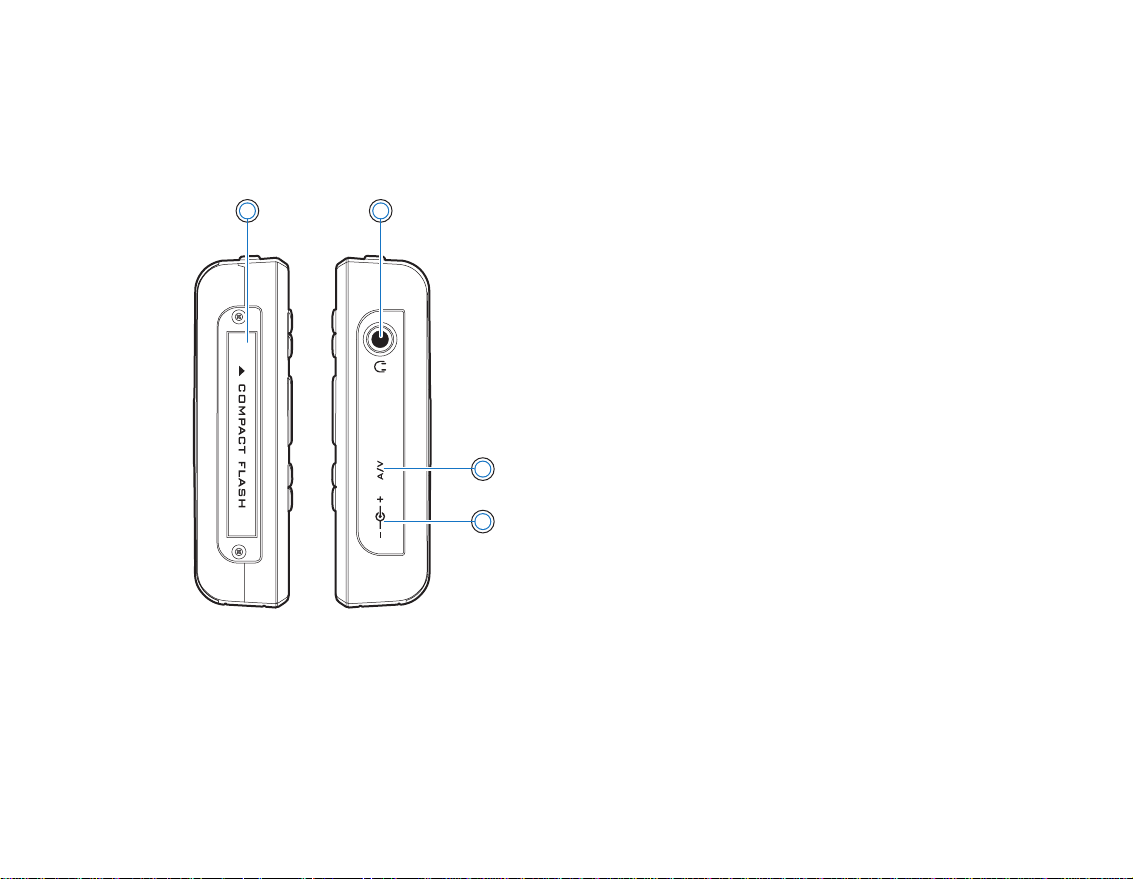
Zen Vision - Vues latérales
Présentation du Zen Vision 8
1
2
3
4
Page 9
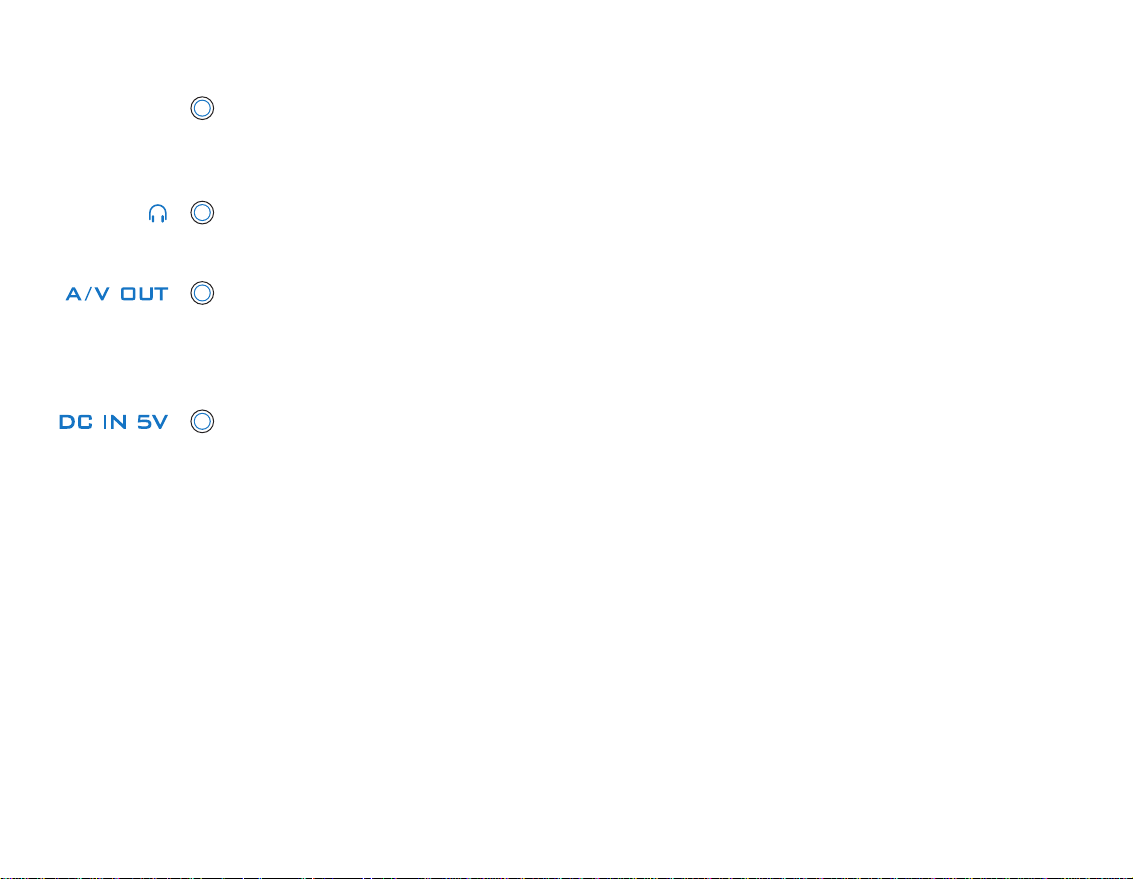
Présentation du Zen Vision 9
Emplacement pour carte mémoire Compact Flash.
1
Insérez une carte mémoire dans cet emplacement. Pour plus d’informations,
reportez-vous à la section « Insertion d’une carte mémoire » à la page 16.
Prise des écouteurs
2
Connectez vos écouteurs à cette prise.
Prise de sortie A/V
3
Pour afficher correctement des vidéos ou des photos stockées dans le lecteur,
connectez votre prise de télévision à cette prise. Pour plus d’informations,
reportez-vous à la section « Connexion du lecteur à une télévision » à la page 19.
Prise d’alimentation courant continu 5 V
4
Pour recharger la pile du Zen™ Vision, connectez une extrémité de l’adaptateur
secteur du lecteur à ce port et l’autre extrémité à une prise de courant. Activez la prise
de courant si nécessaire.
Page 10

Zen Vision - Vues du dessus et du dessous
Présentation du Zen Vision 10
1 2 3 4
7
6
5
Page 11
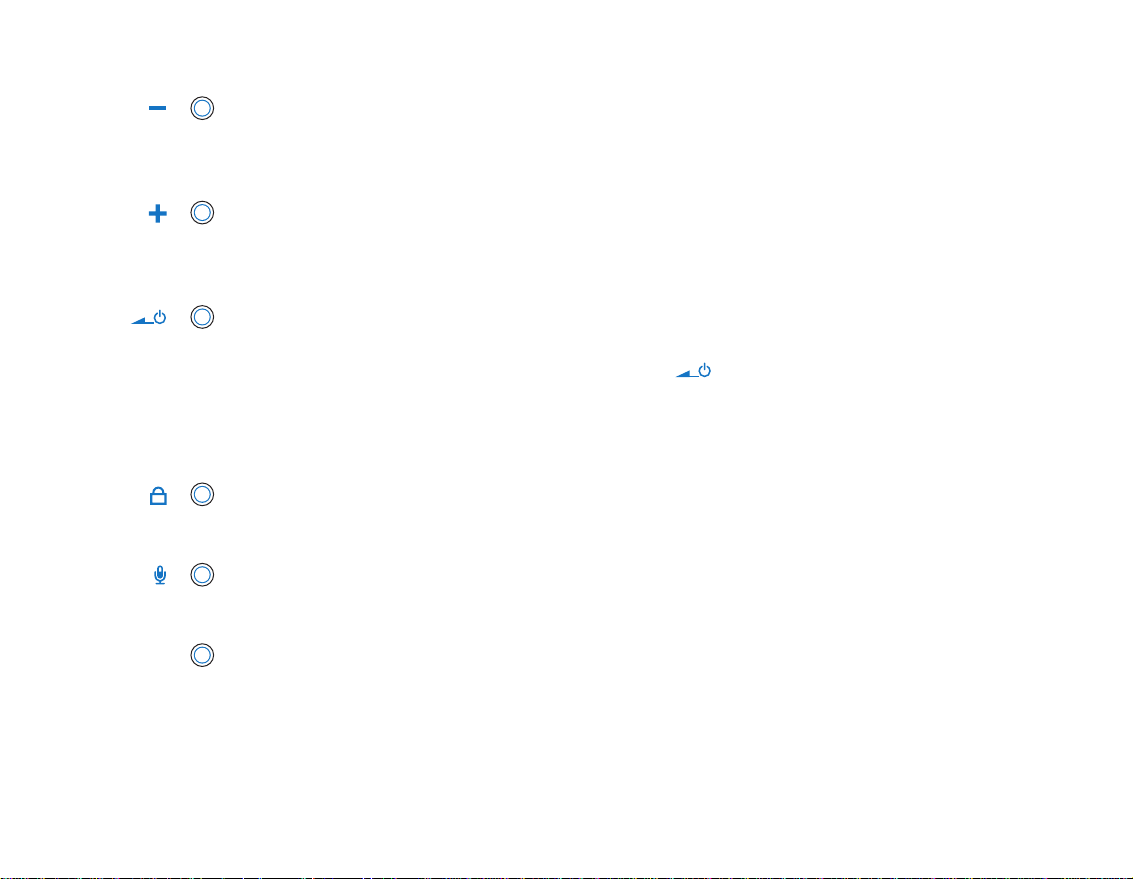
Présentation du Zen Vision 11
Bouton de diminution du volume
1
Permet de diminuer le volume.
Appuyez sur ce bouton et maintenez-le enfoncé pour diminuer rapidement le volume.
Bouton d’augmentation du volume
2
Permet d’augmenter le volume.
Appuyez sur ce bouton et maintenez-le enfoncé pour augmenter rapidement le volume.
Interrupteur d’alimentation
3
Met le lecteur sous et hors tension.
Faites glisser ce bouton vers l’icône d’alimentation et maintenez-le dans cette
position pour mettre le lecteur sous tension ou hors tension. Pour plus d’informations,
reportez-vous à la section « Mise sous tension ou hors tension du Zen Vision » à la
page 12.
Icône Lock
4
Faites glisser le bouton vers la droite pour désactiver les boutons du lecteur.
Microphone
5
Effectuez des enregistrements instantanés grâce au microphone intégré.
Connecteur de station d’accueil
6
Permet de relier le lecteur à une station d’accueil (disponible séparément).
Page 12
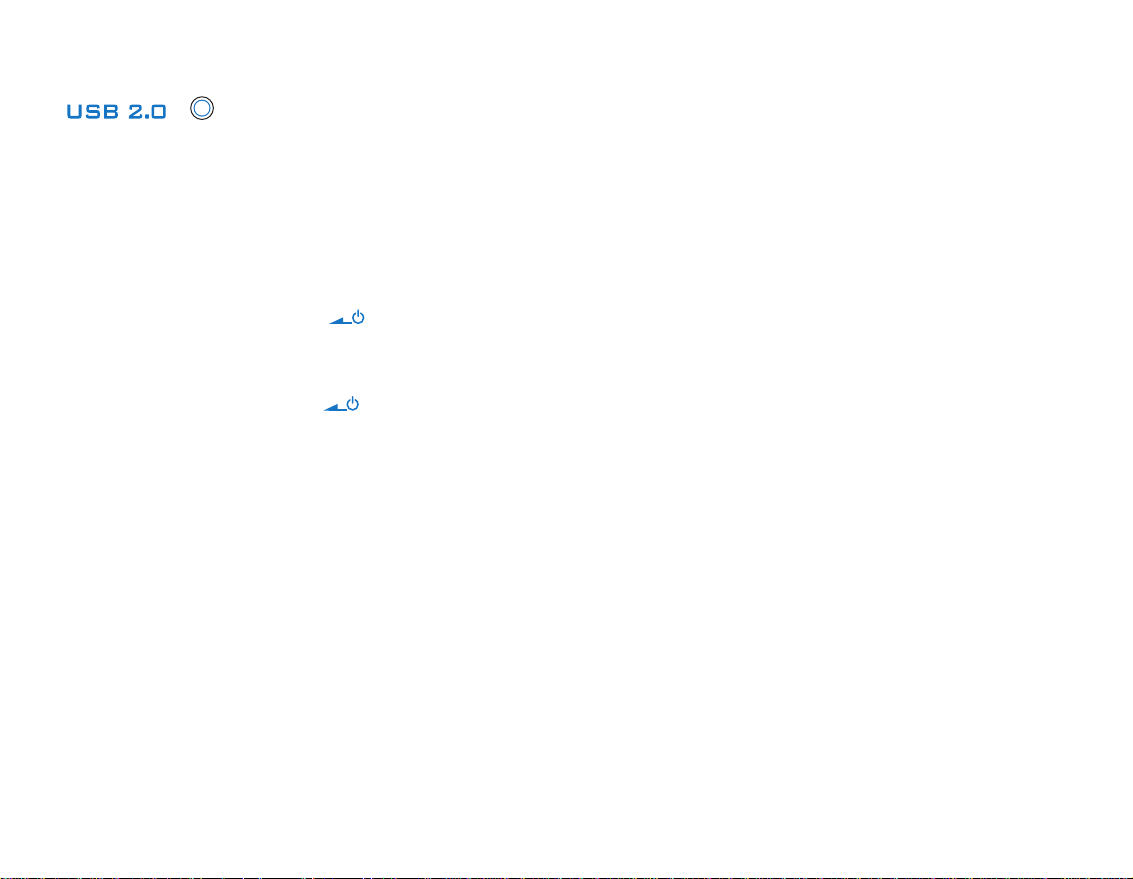
Présentation du Zen Vision 12
Port USB 2.0
7
Pour transférer de la musique et des fichiers de données, connectez une extrémité du
câble USB fourni à ce port et l’autre extrémité du câble USB au port USB de
l’ordinateur. Pour plus d’informations, reportez-vous à la section « Transfert de
contenu » à la page 28.
Mise sous tension ou hors tension du Zen Vision
Pour mettre le lecteur sous tension, faites glisser l’interrupteur d’alimentation vers l’icône
1
d’alimentation et maintenez l’interrupteur dans cette position jusqu’à ce que
l’écran LCD s’allume.
2 Pour mettre le lecteur hors tension, faites glisser l’interrupteur d’alimentation vers l’icône
d’alimentation et maintenez-le dans cette position jusqu’à ce que le message Arrêt
en cours… s’affiche.
Page 13
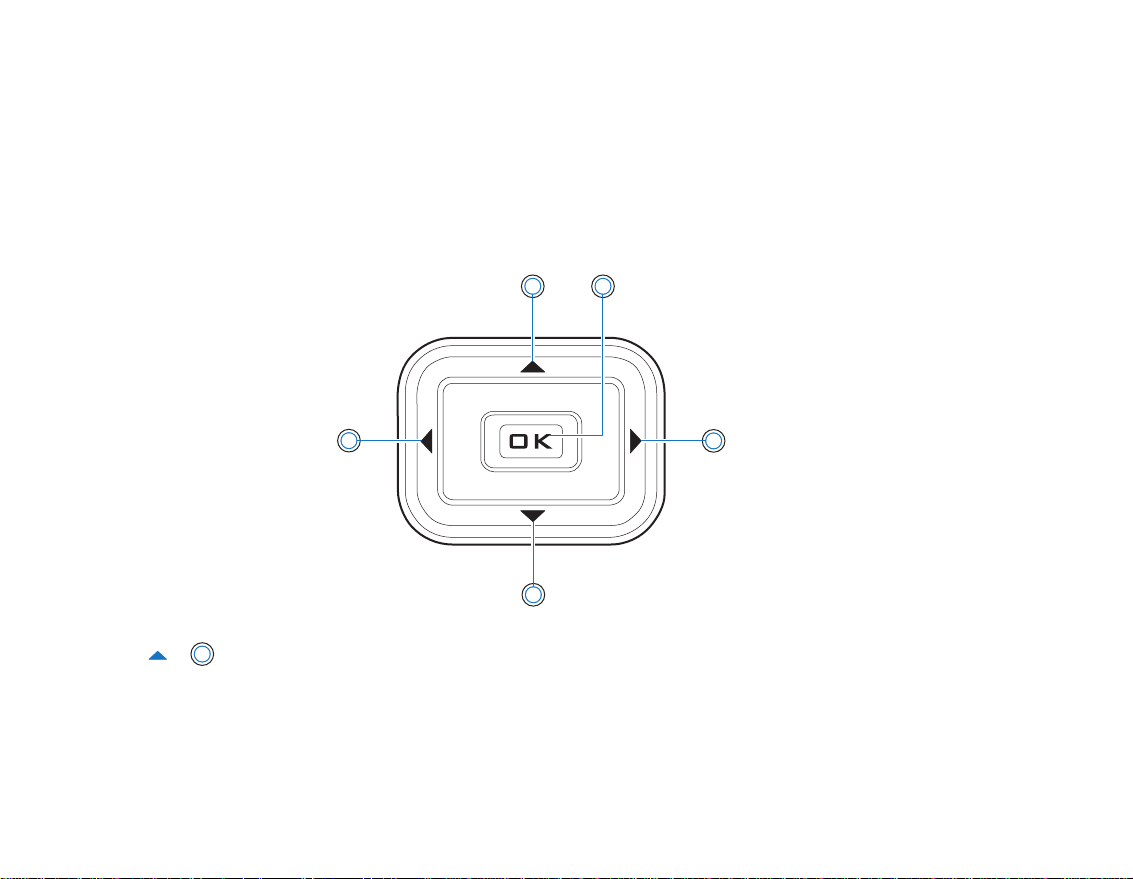
Présentation du Zen Vision 13
Sélection d’options
Dans les sections suivantes de ce document, nous utilisons le terme « Sélectionner » pour
indiquer que vous devez sélectionner une option de menu à l’aide des boutons de
navigation (Haut, Bas, Gauche ou Droite) puis que vous devez appuyer sur le bouton OK
pour valider votre sélection.
1 2
Bouton Haut
1
5
4
3
Appuyez sur ce bouton pour accéder à l’option située au-dessus de la sélection
actuelle.
Page 14
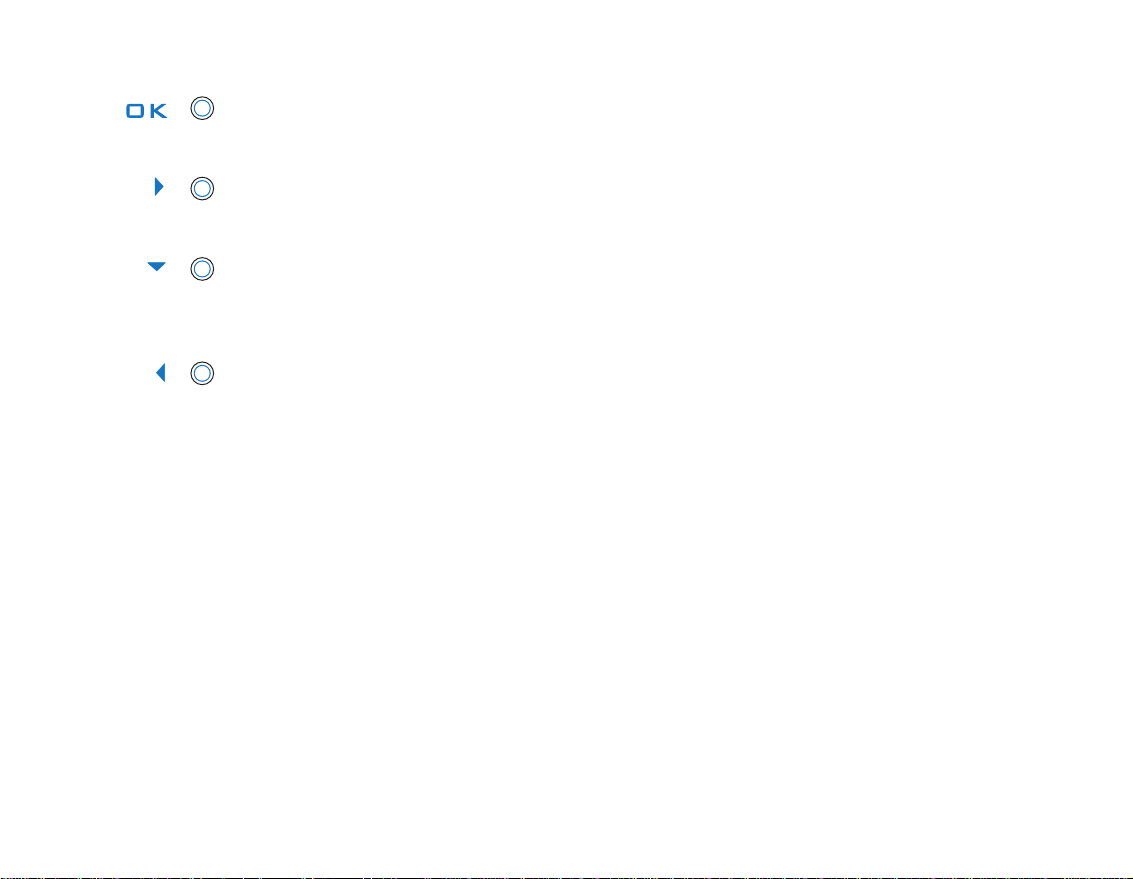
Présentation du Zen Vision 14
Bouton OK
2
Appuyez sur ce bouton pour sélectionner l’option en surbrillance à l’écran.
Bouton Droite
3
Appuyez sur ce bouton pour accéder à l’option située à droite de la sélection actuelle.
Bouton Bas
4
Appuyez sur ce bouton pour accéder à l’option située au-dessous de la sélection
actuelle.
Bouton Gauche
5
Appuyez sur ce bouton pour accéder à l’option située à gauche de la sélection actuelle.
Page 15
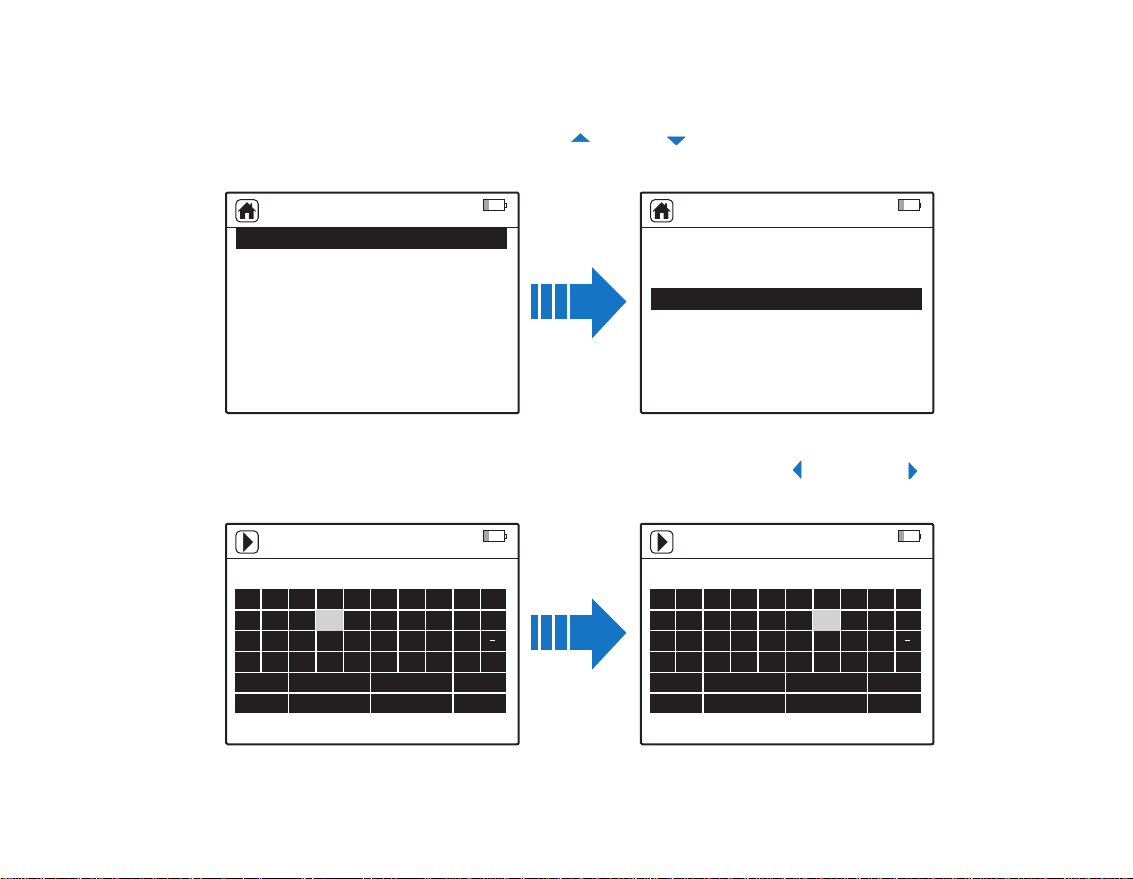
Présentation du Zen Vision 15
Navigation dans les menus
Appuyez sur le bouton de navigation Haut ou Bas pour vous déplacer verticalement
dans un menu.
Music Library
Photos
Videos
FM Radio
Microphone
Organizer
Extras
System
Compact Flash Card
Menu
Music Library
Photos
Videos
FM Radio
Microphone
Organizer
Extras
System
Compact Flash Card
Menu
Vous pouvez également utiliser les boutons de navigation Gauche ou Droite pour
vous déplacer horizontalement.
Now Playing
1234567890
qwe r tyuiop
asdfghjkl
z
xcvbnm, .
Caps
Shift
Accents
Space
Clear
Bkspc
1 of 4
?
Symbols
OK
1234567890
qwe t y u iop
asdfghjkl
z
Caps
Shift
Now Playing
r
xcvbnm, .
Accents
Space
Clear
Bkspc
Symbols
OK
1 of 4
?
Page 16
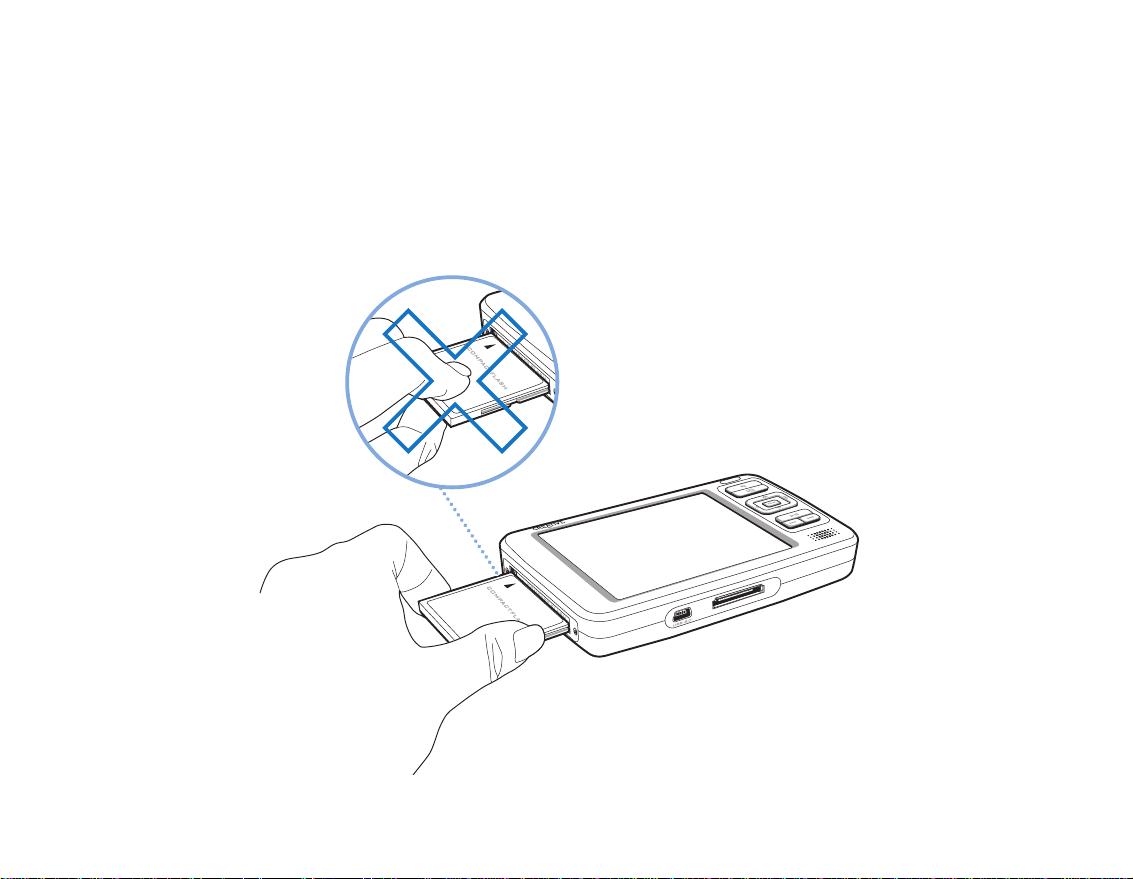
Présentation du Zen Vision 16
Insertion d’une carte mémoire
Pour plus d’informations sur le transfert de fichiers de la carte mémoire vers le lecteur,
reportez-vous à la section « Transfert de contenu à partir de la carte mémoire » à la
page 31.
1 Placez la carte mémoire en face de l’emplacement pour carte mémoire Compact Flash,
comme indiqué ci-dessous.
Page 17
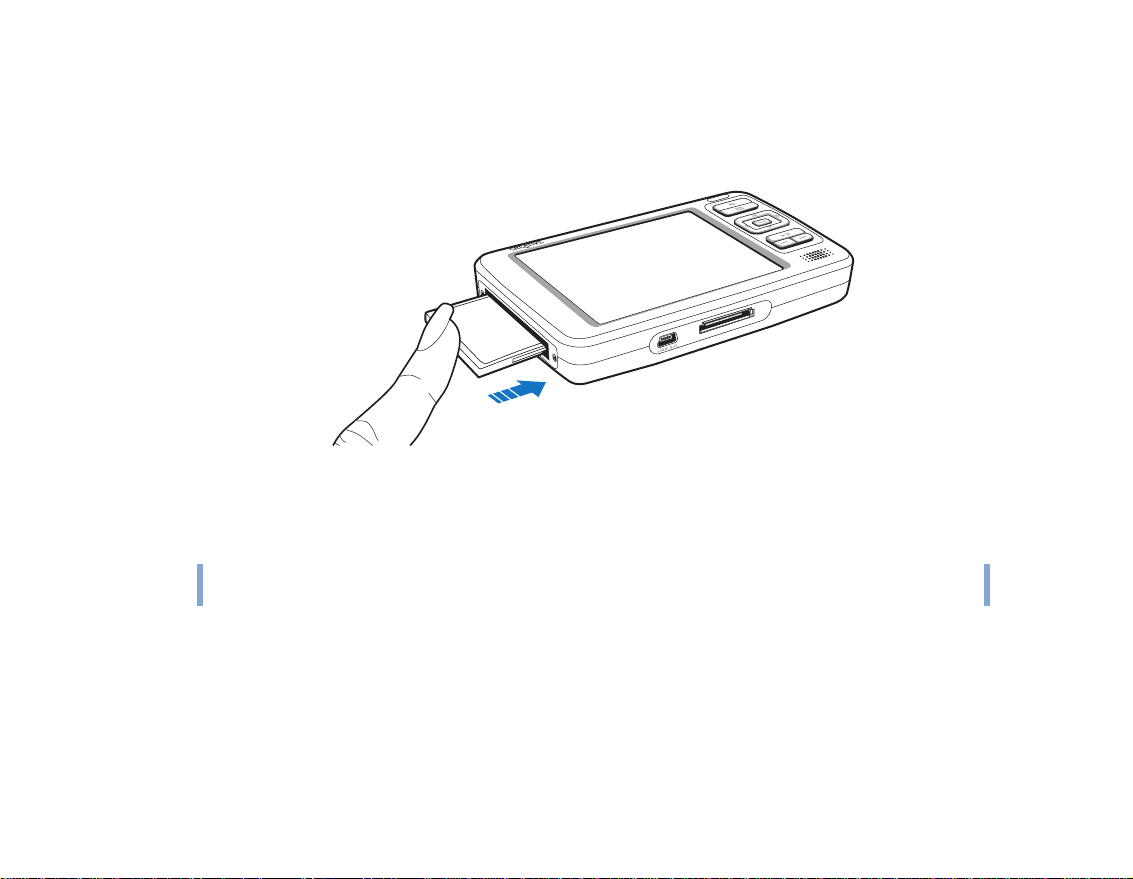
Présentation du Zen Vision 17
2 Insérez délicatement la carte mémoire dans l’emplacement Compact Flash.
REMARQUE
Ne forcez pas pour insérer la carte mémoire dans l’emplacement Compact Flash. Si
la carte ne rentre pas, retirez-la délicatement et réessayez.
Page 18
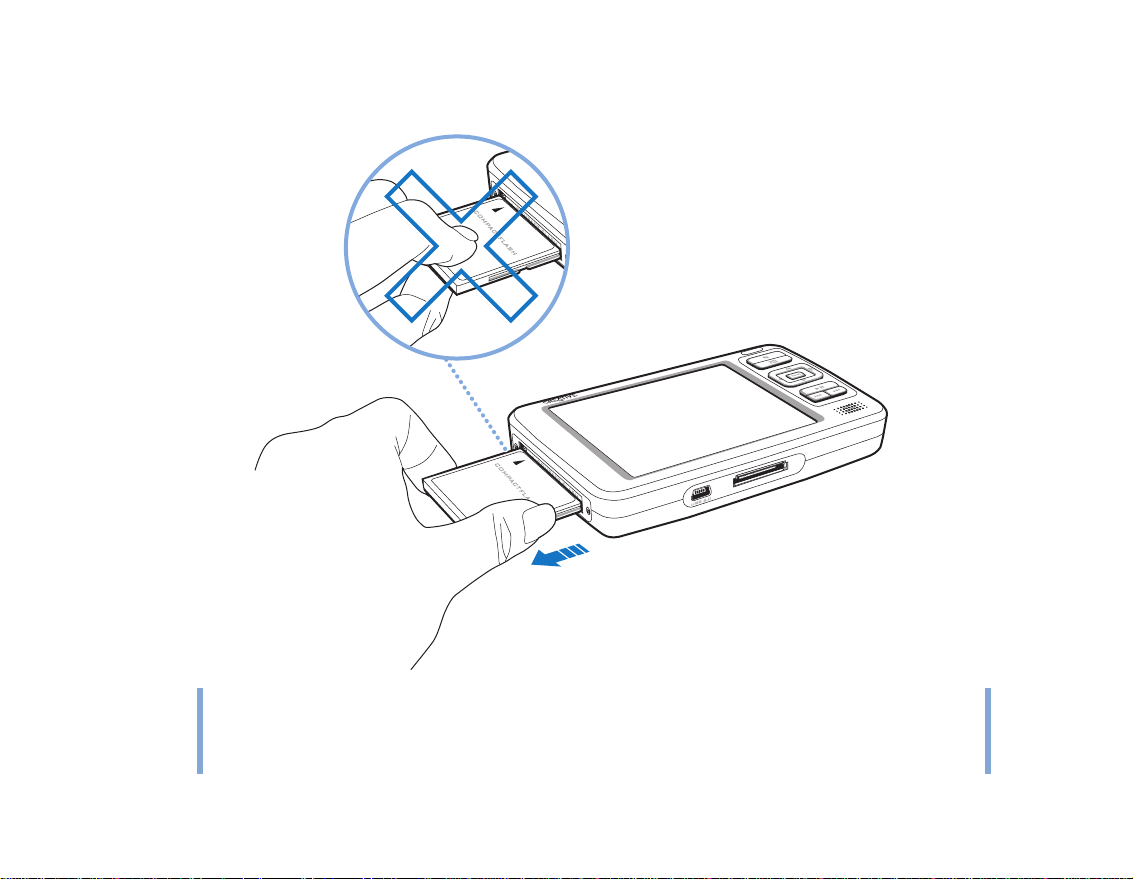
3 Pour retirer la carte mémoire, tirez dessus comme indiqué ci-dessous.
Présentation du Zen Vision 18
REMARQUE
Pour éviter tout dommage permanent :
■ NE SECOUEZ PAS la carte mémoire lors de son retrait.
■ Ne retirez la carte mémoire que lorsque le lecteur est dans le Menu principal ou
lorsqu’il est hors tension.
Page 19
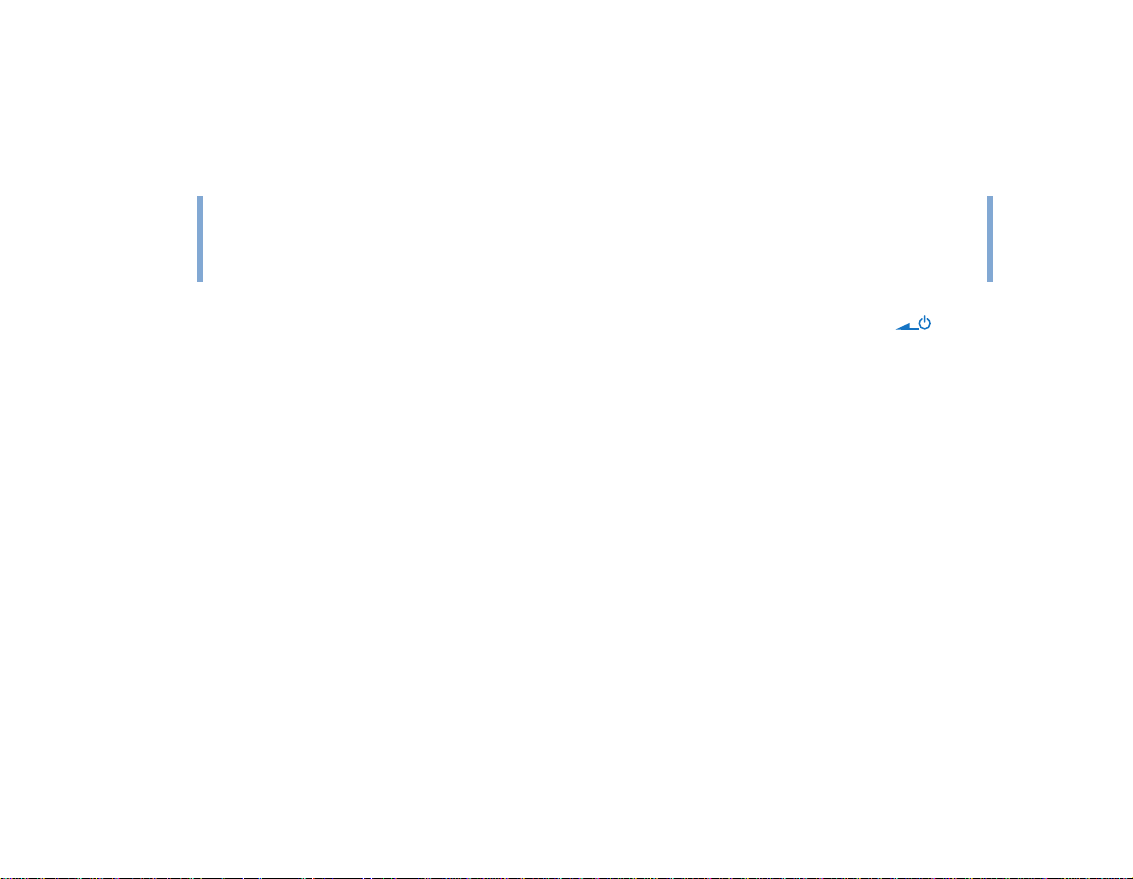
Présentation du Zen Vision 19
Connexion du lecteur à une télévision
Pour afficher le contenu du lecteur sur un écran plus grand, connectez le lecteur à une
télévision. Pour ce faire, vous devez utiliser le câble vidéo fourni.
REMARQUE
Votre lecteur a été conçu et testé pour afficher des photos et des vidéos de grande
qualité. Lorsque vous visionnez ces photos et vidéos à partir d'un moniteur TV,
l'affichage peut varier en qualité en raison du modèle de téléviseur et/ou du format
d'affichage (par exemple, PAL ou NTSC).
1 Faites glisser l’interrupteur d’alimentation du lecteur vers l’icône d’alimentation et
maintenez-le dans cette position jusqu’à ce que l’écran LCD s’allume.
2 Sélectionnez Système.
3 Sélectionnez Paramètres photo/vidéo.
4 Sélectionnez Sortie vidéo.
5 Sélectionnez Auto (NTSC) ou Auto (PAL).
Choisissez le format correspondant à votre télévision pour pouvoir lire au mieux vos
vidéos. Si vous n’êtes par sûr du format d’affichage, consultez le Guide de l’utilisateur de
votre télévision.
Page 20
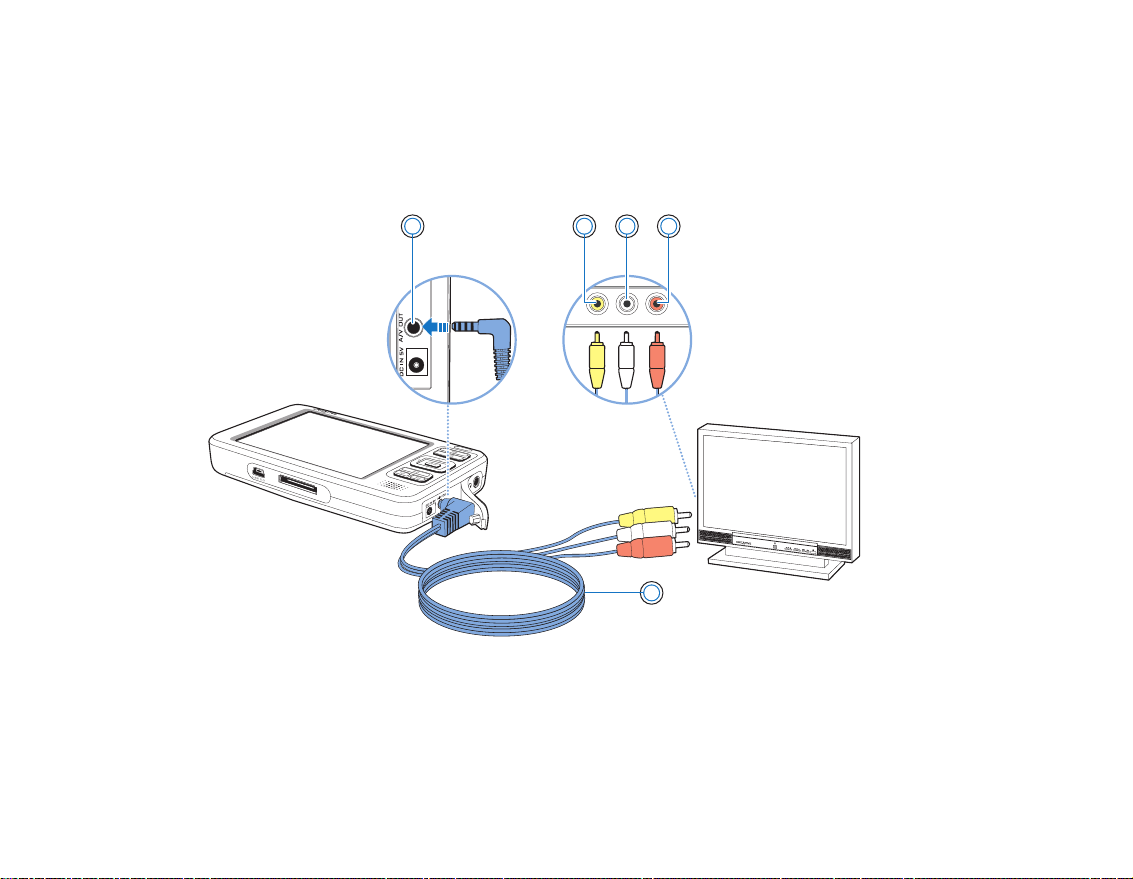
Présentation du Zen Vision 20
COMP IN
L AUDIO R
6 Connectez le lecteur à une télévision à l’aide du câble vidéo fourni, comme indiqué
ci-dessous.
N’UTILISEZ PAS d’autres câbles vidéo.
1
2 43
5
Page 21
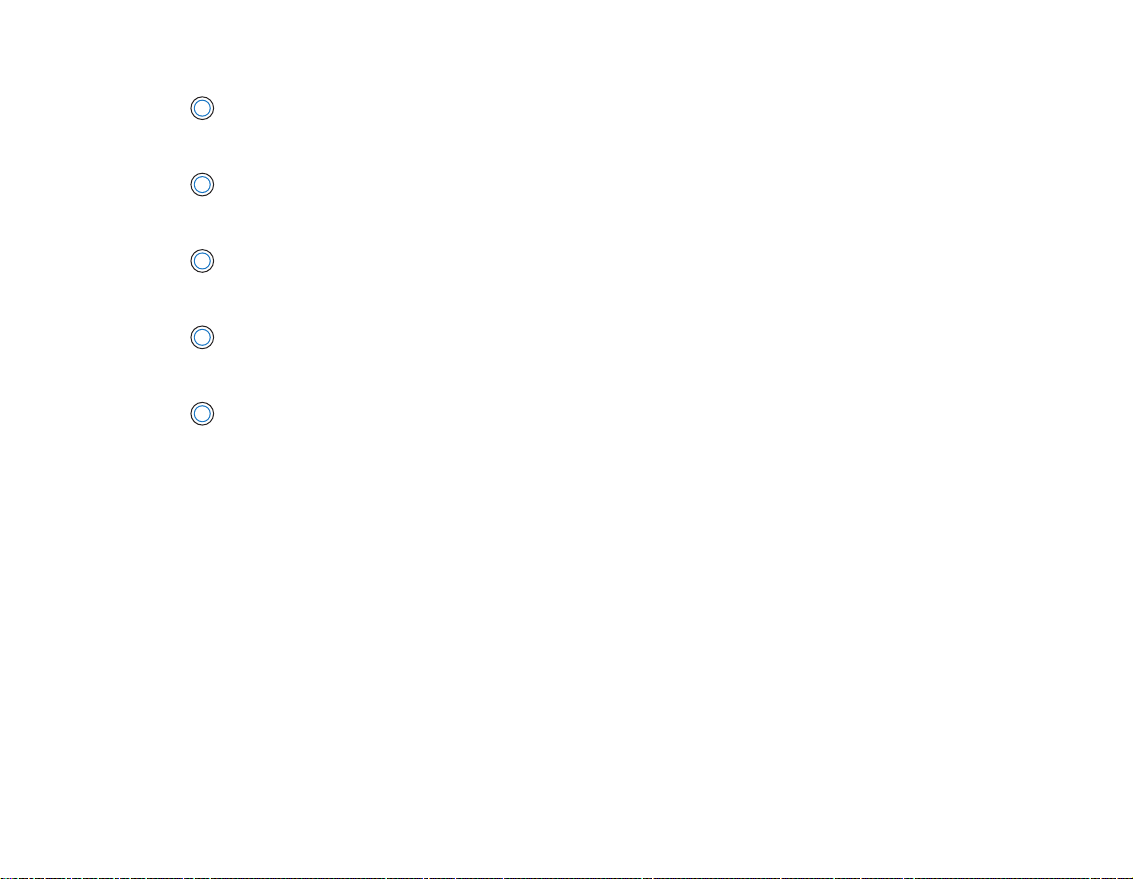
Prise de sortie A/V
1
Connectez le câble vidéo fourni à cette prise du lecteur.
Prise d’entrée vidéo
2
Reliez le connecteur jaune du câble vidéo à cette prise de la télévision.
Prise d’entrée audio (gauche)
3
Reliez le connecteur blanc du câble vidéo à cette prise de la télévision.
Prise d’entrée audio (droite)
4
Reliez le connecteur rouge du câble vidéo à cette prise de la télévision.
Câble vidéo
5
Relie le lecteur à la télévision.
Présentation du Zen Vision 21
Page 22

Présentation du Zen Vision 22
Verrouillage du Zen Vision
Le verrouillage du Zen Vision désactive toutes les commandes du Zen Vision. Verrouillez
le Zen Vision lorsque vous voulez éviter d’appuyer accidentellement sur les boutons.
Pour verrouiller le Zen Vision
Faites glisser l’interrupteur d’alimentation vers l’icône Verrouillage . L’icône de
cadenas apparaît dans l’angle supérieur droit de l’écran LCD.
Page 23

Présentation du Zen Vision 23
Applications principales
Les applications Creative MediaSource Player/Organizer, Creative Media Explorer et
Boîte à outil Média de Créative sont fournies avec le lecteur Zen Vision. Elles sont
installées sur l’ordinateur en même temps que le logiciel du Zen Vision.
Dans ce document, nous allons utiliser Creative Media Explorer pour expliquer comment
utiliser le lecteur. Pour plus d’informations sur l’utilisation de Creative Media Explorer,
reportez-vous à l’aide en ligne de l’application.
Creative Media Explorer
Creative Media Explorer vous permet de gérer facilement les pistes de musique et les
fichiers de données stockés dans le Zen Vision, dans un environnement similaire à celui
de l’Explorateur Windows. Utilisez Creative Media Explorer si :
■ vous possédez déjà une importante collection de fichiers MP3 ou WMA et/ou un autre lecteur
multimédia favori ;
■ vous préférez afficher ou gérer le Zen Vision comme un disque amovible sous Poste de
travail.
Page 24

Présentation du Zen Vision 24
Vous pouvez utiliser Creative Media Explorer et Windows Media® Player 10 (WMP 10)
avec le lecteur. Cependant, avec Creative Media Explorer, vous pouvez aussi :
■ créer un diaporama ;
■ transférer des fichiers de données ou des dossiers contenant des fichiers de données à l’aide
du bouton Transférer les documents ;
■ synchroniser ou modifier les tâches et les informations de contact à l’aide de l’éditeur
d’informations personnelles (Personal Information Editor) ;
■ transférer des informations sur la durée d’une vidéo pour les fichiers MPEG et MPG. Ceci
permet d’assurer un fonctionnement correct lors de l’avance dans une piste.
■ transférer le dossier principal et tous les sous-dossiers contenant vos vidéos ;
■ transférer des fichiers disposant de l’extension .DAT ou .DivX ;
■ vérifier automatiquement tous les fichiers pour connaître les formats de fichiers pris en charge
avant le transfert.
REMARQUE
REMARQUE
Une fois Creative Media Explorer installée, l’icône Creative Media Explorer
s’affiche dans l’Explorateur Windows sous Poste de travail.
Vous pouvez également utiliser WMP 10 pour importer ou transférer de la musique.
Pour plus d'informations sur l'utilisation de WMP 10, consultez son aide en ligne.
Page 25

Présentation du Zen Vision 25
Creative MediaSource Player/Organizer
Creative MediaSource Player/Organizer est votre centre musical numérique pour la
lecture, la création, l’organisation, la synchronisation et le transfert de données musicales
numériques. Utilisez Creative MediaSource Player/Organizer si vous :
■ êtes néophyte en matière de musique numérique et souhaitez générer votre bibliothèque MP3
ou WMA par extraction de CD ;
■ avez fréquemment besoin de lire ou d’organiser de la musique sur votre ordinateur ;
■ avez besoin d’autres fonctionnalités telles que l’enregistrement, la conversion audio, la liste de
lecture intelligente, la gravure de CD et les services musicaux en ligne (uniquement disponibles
dans certaines régions).
ASTUCE
Par défaut, une fenêtre s’affiche automatiquement dans l’angle inférieur droit. Elle vous
invite à lancer Creative MediaSource Player/Organizer lorsque vous connectez le Zen
Vision à l’ordinateur. Pour désactiver cette fonction, ouvrez Creative MediaSource
Player/Organizer et cliquez sur Outils → Paramètres, puis sur l’onglet Détecteur.
Dans la fenêtre Périphérique à détecter, désactivez le lecteur.
Page 26

Présentation du Zen Vision 26
Boîte à outils Média de Creative
Boîte à outil Média de Creative regroupe plusieurs applications permettant de nettoyer,
d’organiser et de convertir vos fichiers multimédias.
Boîte à outil Média de Creative comprend les applications Creative suivantes :
■ Organiseur automatique
Organise et renomme votre musique à l’aide de catégories, comme genre ou artiste.
■ Outil de nettoyage automatique des balises
Met à jour les balises ID3 de vos fichiers musicaux à l’aide du service MusicID
®
Gracenote
■ Convertisseur de format des balises
.
Convertit les balises ID3 non anglaises pour qu’elles s’affichent correctement dans le lecteur.
■ Convertisseur vidéo
Convertit les formats vidéo non pris en charge en un format pris en charge votre le lecteur,
permettant de les transférer et de les lire. Le fichier converti peut présenter une résolution ou
une qualité inférieure à celle du fichier vidéo d’origine.
■ Convertisseur audio
Convertit des fichiers audio d’un format à un autre, par exemple des fichiers WAV en MP3.
Cette application n’est disponible qu’avec Creative MediaSource.
SM
de
Page 27

Transfert et gestion de contenu 27
Transfert et gestion de contenu
A propos des types de contenu
Le lecteur Creative Zen Vision lit différents types de contenu, notamment les vidéos, les
enregistrements de programme TV, les pistes audio et les photos.
Vous pouvez utiliser le Convertisseur vidéo de Creative pour convertir les formats vidéo
non pris en charge au format WMV avec une résolution de 320 x 240, pour un transfert et
une lecture corrects. Le fichier converti peut présenter une résolution ou une qualité
inférieure à celle du fichier vidéo d’origine. Pour plus d’informations, reportez-vous à l’aide
en ligne de cette application.
Le lecteur n’affiche que les photos au format JPEG (JPG).
Accès au contenu
Vous pouvez acheter du contenu auprès de nombreuses sources autorisées. Voici
quelques suggestions :
■ Vidéos achetées à des vidéothèques en ligne ou vidéos personnelles numérisées.
■ Pistes audio extraites de CD audio personnels, enregistrements de studio personnels ou
achetés à des magasins de musique en ligne.
■ Photos créées par votre appareil photo numérique ou numérisées à partir de photos
imprimées.
■ Enregistrements de programmes TV, enregistrés à l’aide de Microsoft
Center Edition.
®
Windows® XP Media
Page 28

Transfert et gestion de contenu 28
Transfert de contenu
Transfert de contenu à partir de l’ordinateur
1 Connectez le Zen Vision au port USB de l’ordinateur à l’aide du câble USB fourni.
2 Double-cliquez sur l’icône Poste de travail sur le bureau.
Ou, cliquez sur Démarrer → Poste de travail.
3 Cliquez sur l’icône Creative Media Explorer .
Page 29

Transfert et gestion de contenu 29
4 Pour transférer des fichiers audio, des enregistrements de programmes TV, des vidéos ou
des photos sur le lecteur, cliquez sur le bouton Importer les média et suivez les
instructions à l’écran.
5 Pour transférer des fichiers de données sur le lecteur, cliquez sur le bouton Transférer les
documents .
Recherchez les fichiers de données sur l’ordinateur et copiez-les sur le lecteur par
« glisser-déposer ».
REMARQUE
ASTUCE
■ Lorsque vous connectez le lecteur à l’ordinateur, l’icône Creative Zen Vision
apparaît sous Poste de travail. Recherchez les fichiers de données, pistes audio,
les vidéos, les enregistrements de programmes TV ou les photos sur l’ordinateur
et copiez-les sur le lecteur par « glisser-déposer ».
■ Les enregistrements de programmes TV doivent être convertis vers un format pris
en charge utilisant le Convertisseur vidéo de Creative.
■ Toutes les vidéos transférées sont situées dans Vidéos → Vidéo et tous les
enregistrements de programmes TV sont situés dans Vidéos → TV.
■ Vous pouvez également transférer les enregistrements de programmes TV vers
votre lecteur à l'aide de WMP 10.
Vous pouvez également utiliser Creative MediaSource pour transférer des fichiers
multimédia sur le Zen Vision. Pour plus d’informations, reportez-vous à l’aide en ligne
de cette application.
Page 30

Transfert et gestion de contenu 30
Préservation de l’arborescence du répertoire lors du transfert de contenu
Lorsque vous utilisez le bouton Importer les média dans Creative Media Explorer
pour transférer des fichiers, seuls les fichiers et le dossier contenant les fichiers sont
transférés pour une navigation simplifiée. Cette méthode ne préserve PAS l’arborescence
du répertoire comme indiqué ci-dessus.
Avant le transfert Après le transfert
Pour transférer des fichiers en préservant l’arborescence du répertoire :
■ A partir de la page d’accueil de Creative Media Explorer, cliquez sur le bouton Organiser les
fichiers média . La fenêtre Bibliothèque multimédia s’affiche.
■ Recherchez le dossier à transférer.
■ A l’aide de la méthode de glisser-déplacer, copiez le dossier racine (premier niveau) dans
Creative Zen Vision → Bibliothèque multimédia → Vidéo/Musique/Images/TV.
REMARQUE
Pour une lecture correcte des fichiers multimédia, assurez-vous de les copier dans le
dossier approprié (Vidéo, Musique, Images ou TV).
Page 31

Transfert et gestion de contenu 31
Transfert de contenu à partir de la carte mémoire
Tout le contenu de votre carte mémoire est transféré vers votre lecteur. Les photos et
vidéos transférées peuvent être visualisées sur votre lecteur. Les autres fichiers doivent
être visionnés sur votre ordinateur.
1 Insérez votre carte mémoire dans l’emplacement pour carte Compact Flash du lecteur.
Pour plus d’informations, reportez-vous à la section « Insertion d’une carte mémoire » à la
page 16.
2 Dans le menu principal, sélectionnez Carte Compact Flash.
3 Sélectionnez Copier à partir de Compact Flash.
4 Sélectionnez une option de copie.
5 Lorsqu'un message indiquant que le transfert est terminé s'affiche, appuyez sur n'importe
quelle touche de votre lecteur pour fermer le message.
6 Pour visionner les photos (JPEG) ou vidéos (AVI) transférées à l'aide de votre lecteur,
sélectionnez Photos/Vidéos → Fichiers importés → <CF AAAA-MM-JJ
HHHMMMSSS>. Par exemple, si vous transférez du contenu le 15 août 2005 à 14h57, le
dossier s'appellera CF 2005-08-15 14H57M00S.
7 Pour localiser tout le contenu transféré, connectez votre lecteur à votre ordinateur à l'aide
du câble USB fourni, puis cliquez sur l'icône Creative Zen Vision sous Poste de
travail. Cliquez sur Données → Fichiers importés → <CF AAAA-MM-JJ
HHHMMMSSS>.
Page 32

Transfert et gestion de contenu 32
8 Pour transférer du nouveau contenu à partir d'un dossier transféré précédemment sur la
même carte mémoire, Sélectionnez Importer depuis Compact Flash.
REMARQUE
■ Il est impossible de transférer du contenu du lecteur vers la carte mémoire.
■ Votre lecteur ne prend en charge que des cartes mémoire formatées avec les
systèmes de fichiers FAT16 ou FAT32. Pour vous assurer que votre carte mémoire
dispose du format requis, nous vous recommandons d’utiliser une carte mémoire
de 128 Mo ou de capacité supérieure.
■ Vous pouvez également visionner des photos ou vidéos transférées en
sélectionnant Carte Compact Flash → Parcourir des images importées ou
Parcourir des vidéos importées.
■ Pour des noms de dossier précis, assurez-vous que la date et l'heure sont réglées
correctement sur votre lecteur. Pour modifier la date ou l'heure, reportez-vous à la
section « Date et heure » à la page 55.
Page 33

Transfert et gestion de contenu 33
Synchronisation de contenu
Le Gestionnaire de synchronisation vous permet de synchroniser de la musique, des
photos, des vidéos, des contacts, le calendrier et des tâches entre le lecteur Zen Vision et
l’ordinateur.
1 Connectez le Zen Vision à un ordinateur.
2 Lancez le Gestionnaire de synchronisation.
Vous pouvez lancer le Gestionnaire de synchronisation à partir de Creative Media
Explorer ou de Creative MediaSource Player/Organizer.
3 Sélectionnez Poste de travail et Zen Vision comme périphériques à synchroniser, puis
cliquez sur le bouton Suivant .
4 Cochez les cases désirées, puis cliquez sur le bouton Synchroniser maintenant.
5 Pour configurer les paramètres de synchronisation, cliquez sur le bouton Suivant.
6 Suivez les instructions apparaissant à l’écran.
7 Cliquez sur le bouton Terminer.
Page 34

Transfert et gestion de contenu 34
Gestion des vidéos
Pour lire des vidéos, vous devez tout d’abord les transférer sur le lecteur. Pour plus
d’informations, reportez-vous à la section « Transfert de contenu » à la page 28. Les
vidéos transférées sont catégorisées par nom et date, avec la durée, dans la Bibliothèque
vidéo du lecteur.
Utilisez le bouton Lecture/Pause pour interrompre ou reprendre la lecture. Utilisez les
boutons Suivant/Avance rapide ou Précédent/Retour rapide ou les boutons de
navigation Gauche ou Droite pour naviguer vers l’avant ou vers l’arrière dans une
vidéo. Utilisez les boutons de navigation Haut ou Bas pour modifier la vitesse de
lecture.
REMARQUE
Pour afficher la dernière vidéo visionnée, sélectionnez Vidéos → Vidéos
récemment visionnées.
Recherche d’une vidéo
Les vidéos stockées sur le lecteur sont triées par ordre alphabétique pour faciliter les
recherches.
1 Dans le menu principal, sélectionnez Vidéos.
La liste des vidéos s’affiche.
2 Utilisez les boutons de navigation pour rechercher la vidéo désirée.
Lecture d’une vidéo
1 Recherchez une vidéo en procédant comme indiqué ci-avant.
2 Sélectionnez une vidéo.
La lecture de la vidéo débute automatiquement.
3 Pour ajuster la taille de la fenêtre de visualisation, appuyez sur le bouton Options et
sélectionnez la taille souhaitée.
Page 35

Transfert et gestion de contenu 35
Suppression d’une vidéo
1 Dans le menu principal, sélectionnez Vidéos.
2 Utilisez les boutons de navigation pour sélectionner la vidéo à supprimer.
3 Appuyez sur le bouton Options .
4 Sélectionnez Suppr. vidéo.
5 Sélectionnez Oui.
Page 36

Transfert et gestion de contenu 36
Gestion des photos
Grâce à la grande capacité de stockage de Creative Zen Vision, vous pouvez conserver
des milliers de photos sur le lecteur, et même configurer un diaporama pour partager des
souvenirs avec vos amis et votre famille. Les photos sont catégorisées par date et nom
dans la Bibliothèque photo. Le lecteur n’affiche que les photos au format JPEG (JPG).
REMARQUE
■ Pour afficher les dernières photos visionnées, sélectionnez Photos → Photos
récemment visionnées.
■ Lorsque vous visionnez pour la première fois des photos transférées, celles-ci
peuvent prendre du temps à s'afficher.
Recherche d’une photo
Utilisez l’ordinateur pour classer les photos par date ou par ordre alphabétiques pour
faciliter les recherches.
1 Dans le menu principal, sélectionnez Photos.
2 Sélectionnez Images.
3 Utilisez les boutons de navigation pour rechercher la photo désirée.
Affichage d’un diaporama
Le système configure automatiquement un diaporama lorsque vous stockez des photos
sur le lecteur. De plus, celles-ci sont classées par ordre alphabétique.
1 Dans le menu principal, sélectionnez Photos.
2 Sélectionnez Images.
3 Utilisez les boutons de navigation pour sélectionner le dossier de photos à inclure dans le
diaporama.
Page 37

Transfert et gestion de contenu 37
4 Appuyez sur le bouton Options .
5 Sélectionnez Démarrer le diaporama. Le diaporama commence.
Affichage des informations sur une photo
1 Dans le menu principal, sélectionnez Photos.
2 Sélectionnez Images.
3 Sélectionnez une photo.
4 Appuyez sur le bouton Options .
5 Sélectionnez Aff. détails.
Les informations correspondant à la photo choisie s’affichent sur l’écran du lecteur.
Suppression d’une photo
1 Dans le menu principal, sélectionnez Photos.
2 Sélectionnez Images.
3 Utilisez les boutons de navigation pour sélectionner la photo à supprimer.
4 Appuyez sur le bouton Options .
5 Sélectionnez Suppr. image.
6 Sélectionnez Oui.
Page 38

Transfert et gestion de contenu 38
Gestion de contenu audio
Lorsque des pistes audio sont transférées vers le lecteur, elles sont classées dans les
catégories suivantes de la bibliothèque musicale :
■ Lecture en cours
■ Listes de compilations
■ Albums
■ Artistes
■ Genres
■ Toutes pistes
■ Enregistrements
■ Signets
■ DJ
Toutes les pistes transférées se trouvent dans la catégorie « Toutes pistes », mais, selon
les paramètres du lecteur, elles peuvent également figurer dans d’autres catégories.
Prenons par exemple la chanson « Toffee Apple Smile » du groupe « The Nano Singers »,
issue de la bande originale du film « The Big Sneeze ». Cette chanson se trouve non
seulement dans la catégorie « Toutes pistes », mais également dans l’album « Songs from
The Big Sneeze » et dans la catégorie Artiste « The Nano Singers ».
Les pistes qui n’appartiennent à aucun album, artiste ou genre ne se trouvent que dans
« Toutes pistes ». La bibliothèque musicale permet également d’effectuer les opérations
suivantes :
■ Ajouter des sélections audio à la liste de compilations portable.
■ Rechercher des pistes, compilations, albums, artistes ou genres dans le lecteur.
■ Afficher des informations sur les pistes.
Vous ne pouvez modifier ou renommer des albums, artistes, genres ou pistes audio que
dans Creative Media Explorer ou Creative MediaSource.
Page 39

Transfert et gestion de contenu 39
Lecture d’une piste
1 Dans le menu principal, sélectionnez Bibliothèque musicale.
2 Sélectionnez une catégorie (album, artiste, liste de compilations ou genre).
La liste des pistes appartenant à la catégorie apparaît.
3 Sélectionnez une piste.
4 Sélectionnez Lecture.
La lecture de la piste commence.
REMARQUE
Affichage des informations sur la piste
Pour rechercher une piste par ordre alphabétique, appuyez sur le bouton de
navigation Droite . La liste alphabétique des pistes apparaît à droite. Utilisez les
boutons de navigation Haut ou Bas
pour choisir une lettre.
1 Dans le menu principal, sélectionnez Bibliothèque musicale.
2 Sélectionnez une catégorie (album, artiste, liste de compilations ou genre).
La liste des pistes de la catégorie apparaît.
3 Sélectionnez une piste.
4 Appuyez sur le bouton Options .
5 Sélectionnez Aff. détails.
Les informations correspondant à la piste choisie s’affichent sur l’écran du lecteur.
Modification du mode de lecture
Lorsque vous lisez des pistes audio, vous pouvez changer de mode de lecture. Pour plus
d’informations, reportez-vous à la section « Mode de lecture » à la page 56.
Page 40

Transfert et gestion de contenu 40
Ajout d’une piste au dossier Lecture en cours
1 Dans le menu principal, sélectionnez Bibliothèque musicale.
2 Sélectionnez une catégorie (album, artiste, liste de compilations ou genre).
La liste des pistes de la catégorie apparaît.
3 Sélectionnez une piste.
4 Appuyez sur le bouton Options .
5 Sélectionnez Ajouter à sél.
Ajout d’un groupe de pistes au dossier Lecture en cours
1 Dans le menu principal, sélectionnez Bibliothèque musicale.
2 Sélectionnez une catégorie (album, artiste, liste de compilations ou genre).
3 Mettez en surbrillance un album, un artiste ou un genre.
4 Appuyez sur le bouton Options .
5 Sélectionnez Ajouter à sél.
Page 41

Transfert et gestion de contenu 41
Création d’une liste de compilations
Ajoutez des pistes, artistes, albums ou genres à une liste de compilations pour lire
certaines pistes dans un ordre donné. Vous ne pouvez créer une liste de compilations que
dans le dossier Lecture en cours.
1 Dans le menu principal, sélectionnez Bibliothèque musicale.
2 Sélectionnez Lecture en cours.
3 Appuyez sur le bouton Options .
4 Sélectionnez Enr comme compil.
5 Utilisez les boutons de navigation pour attribuer un nom à la liste de compilations.
6 Appuyez sur le bouton OK.
Lecture d’une liste de compilations
1 Dans le menu principal, sélectionnez Bibliothèque musicale.
2 Sélectionnez la liste de compilations désirée.
Suppression de pistes d’une liste de compilations
1 Dans le menu principal, sélectionnez Bibliothèque musicale.
2 Sélectionnez la liste de compilations désirée.
3 Sélectionnez la piste à supprimer.
4 Appuyez sur le bouton Options .
5 Sélectionnez Suppr. piste.
6 Sélectionnez Oui.
Page 42

Transfert et gestion de contenu 42
Insertion d’un signet
Vous pouvez insérer des signets pendant une lecture. Un signet vous permet d’identifier
un point dans une piste afin que vous puissiez y revenir ultérieurement.
Par exemple, si vous écoutez l’enregistrement d’un entretien, vous pouvez insérer un
signet si vous avez besoin de vous arrêter au milieu de l’enregistrement. Lorsque vous
souhaitez reprendre la lecture à l’endroit où vous l’avez interrompue, cherchez ce signet.
Vous pouvez utiliser simultanément 10 signets au maximum.
1 Dans l’écran Lecture en cours, appuyez sur le bouton Options .
2 Sélectionnez Déf. signet.
3 Sélectionnez un numéro de signet.
Le signet est affecté au numéro de signet sélectionné. Si les 10 numéros de signet ont été
affectés, vous pouvez remplacer un signet existant par le nouveau signet.
Recherche d’un signet
1 Appuyez sur le bouton Menu/Retour .
Le menu principal apparaît.
2 Sélectionnez Bibl. de musique.
3 Sélectionnez Signets.
4 Sélectionnez le signet désiré.
Page 43

Transfert et gestion de contenu 43
Suppression d’un signet
1 Appuyez sur le bouton Menu/Retour .
Le menu principal apparaît.
2 Sélectionnez Bibl. de musique.
3 Sélectionnez Signets.
4 Dans l’écran Signets, appuyez sur le bouton Options .
5 Sélectionnez Suppr. signet.
Utilisation du DJ du Zen Vision
Au lieu de sélectionner les pistes vous-même, vous pouvez laisser le DJ de Zen Vision
choisir les pistes à votre place.
1 Dans le menu principal, sélectionnez Bibliothèque musicale.
2 Sélectionnez DJ.
3 Sélectionnez Album du jour pour lire un album de pistes musicales sélectionnées par le
DJ du Zen Vision.
4 Sélectionnez Lire tout aléatoire pour laisser le DJ du Zen Vision lire toutes les pistes, y
compris les pistes enregistrées, dans un ordre aléatoire.
5 Sélectionnez Le plus célèbre pour que le DJ du Zen Vision lise les pistes les plus
fréquemment lues.
6 Sélectionnez Peu connu pour que le DJ du Zen Vision lise les pistes rarement lues.
Page 44

Transfert et gestion de contenu 44
Utilisation de la radio FM
Ecoute de la radio
1 Vérifiez que les écouteurs sont connectés au lecteur lorsque vous recherchez les stations
de radio. Le câble des écouteurs fait office d’antenne de réception radio.
2 Dans le menu principal, sélectionnez Radio FM.
3 Pour rechercher et enregistrer automatiquement des stations de radio, appuyez sur le
bouton Options et sélectionnez Recherche auto.
Le lecteur recherche toutes les stations de radio dont la réception est bonne. A la fin de la
recherche automatique, il sauvegarde automatiquement toutes les stations comme des
présélections et se règle sur la première présélection.
4 Utilisez les boutons de navigation Haut ou Bas pour choisir une autre présélection.
ASTUCE
Réglage manuel ou recherche manuelle d’une station de radio
Si vous utilisez la télécommande filaire du Zen Vision, vous pouvez appuyer sur le
bouton MODE pour basculer entre les écrans Lecture en cours et Radio FM.
1 Appuyez sur le bouton de navigation Gauche ou Droite pour ajuster la fréquence
d’une radio ou rechercher manuellement une station de radio.
2 Maintenez le bouton de navigation Gauche ou Droite enfoncé pendant une seconde
pour rechercher la station de radio suivante.
3 Pour enregistrer une station de radio comme une présélection, appuyez sur le bouton
Options et sélectionnez Enr comme présél.
Vous pouvez également appuyer sur le bouton OK et le maintenir enfoncé jusqu’à ce que
l’écran Enr comme présél apparaisse.
4 Sélectionnez un numéro de présélection.
Page 45

Transfert et gestion de contenu 45
Modification du nom d’une présélection radio
1 Dans le menu principal, sélectionnez Radio FM.
2 Sélectionnez une présélection.
3 Appuyez sur le bouton Options .
4 Sélectionnez Nom présélection.
5 Utilisez les boutons de navigation pour saisir le nom de la présélection.
6 Lorsque vous avez terminé, sélectionnez OK.
Suppression de présélections radio
1 Dans le menu principal, sélectionnez Radio FM.
2 Appuyez sur le bouton de navigation Gauche ou Droite pour choisir la présélection
à supprimer.
3 Appuyez sur le bouton Options et sélectionnez Supprimer présél.
4 Sélectionnez Oui.
Page 46

Transfert et gestion de contenu 46
Enregistrement avec le Zen Vision
Enregistrement d’émissions de radio
1 Lorsque vous écoutez une émission de radio, appuyez sur le bouton Options et
sélectionnez Enregistrer radio pour lancer l’enregistrement.
2 En cours d’enregistrement, vous pouvez appuyer sur le bouton Options et sélectionner
l’un des éléments suivants :
■ Pause
Interrompt l’enregistrement. Vous pouvez également interrompre l’enregistrement en appuyant
sur le bouton Lecture/Pause .
■ Reprendre
Reprend l’enregistrement là où il a été interrompu.
■ Scinder
Lance un nouvel enregistrement.
■ Arrêt
Arrête et sauvegarde l’enregistrement.
3 La piste enregistrée porte le nom FM, suivi de la date et de l’heure de l’enregistrement
(FM AAAA-MM-JJ HH:MM:SS). Par exemple, si vous enregistrez une piste le 15 mars
2005 à 14 heures 57, la piste se nomme FM 2005-03-15 14:57:00.
4 Pour afficher et lire des pistes enregistrées, reportez-vous à « Lecture des pistes
enregistrées » à la page 48.
REMARQUE
■ Vous pouvez également appuyer sur le bouton Lecture/Pause et le
maintenir enfoncé pour démarrer l'enregistrement.
■ Vérifiez que les écouteurs sont connectés au lecteur lorsque vous enregistrez des
émissions de radio. Le câble des écouteurs fait office d’antenne de réception
radio.
Page 47

Transfert et gestion de contenu 47
Enregistrement avec le microphone intégré
1 Dans le menu principal, sélectionnez Microphone.
2 Appuyez sur le bouton Options et sélectionnez Démarrer enr. pour lancer
l’enregistrement.
3 En cours d’enregistrement, vous pouvez appuyer sur le bouton Options et sélectionner
l’un des éléments suivants :
■ Pause
Interrompt l’enregistrement. Vous pouvez également interrompre l’enregistrement en appuyant
sur le bouton Lecture/Pause .
■ Reprendre
Reprend l’enregistrement là où il a été interrompu.
■ Scinder
Lance un nouvel enregistrement.
■ Arrêt
Arrête et sauvegarde l’enregistrement.
4 La piste enregistrée porte le nom MIC, suivi de la date et de l’heure de l’enregistrement
(MIC AAAA-MM-JJ HH:MM:SS). Par exemple, si vous enregistrez une piste le 15 mars
2005 à 14 heures 57, la piste se nomme MIC 2005-03-15 14:57:00.
5 Pour pré-écouter le nouvel enregistrement, appuyez sur le bouton Options et
sélectionnez Pré-écoute. Pour le supprimer, sélectionnez Suppr. enreg..
6 Pour afficher et lire des pistes enregistrées, reportez-vous à « Lecture des pistes
enregistrées » à la page 48.
Page 48

Lecture des pistes enregistrées
1 Dans le menu principal, sélectionnez Bibliothèque musicale.
2 Sélectionnez Enregistrements.
3 Sélectionnez l’enregistrement à lire.
REMARQUE
ASTUCE
Vous pouvez également appuyer sur le bouton Lecture/Pause et le maintenir
enfoncé pour lancer la lecture de l’enregistrement.
Pour que l’enregistrement soit de bonne qualité, vérifiez que Zen Vision se trouve le
plus près possible de la source d’enregistrement.
Transfert et gestion de contenu 48
Page 49

Utilisation des fonctions d’organisation de Zen Vision 49
Utilisation des fonctions d’organisation de Zen Vision
Le Zen Vision stocke les contacts, les événements du calendrier et les
tâches provenant de Microsoft Outlook
pour savoir comment utiliser ces fonctions d’organisation.
Synchronisation avec Microsoft Outlook
Connectez le Zen Vision à un ordinateur.
1
2 Lancez le Gestionnaire de synchronisation.
Vous pouvez lancer le Gestionnaire de synchronisation à partir de Creative Media
Explorer ou de Creative MediaSource Player/Organizer.
3 Sélectionnez Poste de travail et Zen Vision comme périphériques à synchroniser.
4 Cochez la case Organiseur, puis cliquez sur le bouton Synchroniser maintenant.
5 Sélectionnez les informations à importer depuis Microsoft Outlook, puis cliquez sur le
bouton Suivant.
6 Suivez les instructions apparaissant à l’écran.
7 Cliquez sur le bouton Terminer.
REMARQUE
Si Microsoft Outlook n’est pas installé sur votre ordinateur, utilisez Creative Media
Explorer pour modifier votre calendrier, vos tâches et vos contacts à l’aide de l’éditeur
Gestionnaire d’informations personnelles. Dans Creative Media Explorer, cliquez sur le
bouton Gérer les données de l’organiseur sur le périphérique . Pour plus
®
. Lisez les informations suivantes
ASTUCE
d’informations, consultez l’aide en ligne de Creative Media Explorer.
Vous pouvez également utiliser le Gestionnaire de synchronisation pour synchroniser
des pistes de musique entre le Zen Vision et l’ordinateur. Pour plus d’informations,
reportez-vous à la section « Synchronisation de contenu » à la page 33.
Page 50

Utilisation des fonctions d’organisation de Zen Vision 50
Affichage du calendrier
1
Dans le menu principal, sélectionnez Organiseur.
2 Sélectionnez Calendrier.
3 Utilisez les boutons de navigation pour choisir le mois et le jour du mois sélectionné.
Utilisez les boutons Suivant/Avance rapide ou Précédent/Retour rapide pour
choisir le mois.
Pour changer de mois, appuyez sur le bouton Options et sélectionnez le mois désiré.
4 Appuyez sur le bouton OK pour afficher les événements et les tâches du jour sélectionné.
Affichage des tâches du jour
1
Dans le menu principal, sélectionnez Organiseur.
2 Sélectionnez Tâches.
Affichage des contacts
1
Dans le menu principal, sélectionnez Organiseur.
2 Sélectionnez Contacts.
3 Sélectionnez un nom dans la liste des contacts pour afficher les informations détaillées sur
cette personne.
Page 51

Stockage de fichiers de données dans le Zen Vision 51
Stockage de fichiers de données dans le Zen Vision
Vous pouvez utiliser Zen Vision pour stocker des copies de sauvegarde des
fichiers de données de l’ordinateur ou pour transférer des fichiers d’un
ordinateur à un autre. Dans ce dernier cas, le Zen Vision doit être utilisé
comme Disque amovible.
Utilisation du Zen Vision comme disque amovible
1
Dans le menu principal, sélectionnez Extras.
2 Sélectionnez Disque amovible.
Lorsque vous sélectionnez cette option pour la première fois, vous devez indiquer la
quantité d’espace du disque dur à utiliser pour le mode Disque amovible. Pour plus
d’informations, reportez-vous à la section « Modification du volume d’espace de disque
dur en mode Disque amovible » à la page 53.
3 Lorsque Disque amovible s’affiche sur l’écran LCD du Zen Vision, vous pouvez transférer
des fichiers de données depuis/vers un ordinateur.
4 Connectez le Zen Vision à votre ordinateur à l’aide du câble USB fourni.
Page 52

Stockage de fichiers de données dans le Zen Vision 52
Le Zen Vision apparaît comme disque amovible dans Poste de travail.
5 Utilisez la méthode « glisser-déposer » pour copier des fichiers depuis/vers le Zen Vision.
Page 53

Stockage de fichiers de données dans le Zen Vision 53
6 Une fois les fichiers copiés, déconnectez le Zen Vision en utilisant l’option Ejecter de
Windows ou l’icône Supprimer le périphérique en toute sécurité dans la barre des
tâches. Pour déconnecter le lecteur en toute sécurité, reportez-vous à la section « Arrêt
correct du lecteur Zen Vision » à la page 54.
REMARQUE
■ Les fichiers de données enregistrés dans l'espace de disque dur du mode
Disque amovible ne peuvent pas être affichés ou gérés avec Creative Media
Explorer.
■ De même, il est impossible d’afficher ou de gérer en mode Disque amovible des
fichiers de données transférés vers le Zen Vision à l’aide de Creative Media
Explorer.
Modification du volume d’espace de disque dur en mode Disque amovible
Vous pouvez modifier à tout moment la quantité d’espace de disque dur en mode Disque
amovible.
1 Dans le menu principal, sélectionnez Extras.
2 Sélectionnez Disque amovible.
3 Appuyez sur le bouton Options .
4 Sélectionnez Régler capacité et choisissez la capacité souhaitée.
Avant de réduire la quantité d’espace de disque dur, vous devez vous assurer que le
nouvel espace est suffisant pour stocker les fichiers de données actuellement en mode
Disque amovible.
REMARQUE
■ Pour supprimer tous les fichiers de données de l’espace de disque dur du mode
Disque amovible, appuyez sur le bouton Options et sélectionnez Format.
■ Utilisez Poste de travail si vous souhaitez supprimer certains fichiers de données
stockés en mode Disque amovible.
Page 54

Stockage de fichiers de données dans le Zen Vision 54
5 Vous pouvez aussi connecter le Zen Vision à l’ordinateur et utiliser le Gestionnaire de
disque amovible Creative pour augmenter ou réduire la quantité d’espace de disque dur
en mode Disque amovible.
ASTUCE
■ Le Gestionnaire de disque amovible Creative est fourni avec le lecteur et
automatiquement installé lorsque vous configurez le logiciel Zen Vision sur
l’ordinateur.
■ Pour lancer le Gestionnaire de disque amovible Creative, cliquez sur Démarrer →
Programmes ou Tous les programmes → Creative → Gestionnaire de disque
amovible Creative
→ Gestionnaire de disque amovible Creative.
Arrêt correct du lecteur Zen Vision
Pour éviter toute perte de données, vérifiez que :
■ vous avez déconnecté le Zen Vision correctement sous Windows avant de le débrancher du
port USB de l’ordinateur (reportez-vous à la procédure appropriée à votre système
d'exploitation) ;
■ vous ne débranchez pas le Zen Vision du port USB de l’ordinateur pendant le transfert de
fichiers vers ou depuis le lecteur ou pendant que des fichiers enregistrés sur le Zen Vision sont
en cours d'utilisation.
AT TE NT IO N !
Dans la barre des tâches, cliquez sur l’icône Supprimer le périphérique en toute
sécurité , cliquez sur l’option Supprimer le périphérique de stockage USB en toute
sécurité et, à l’invite, déconnectez le lecteur.
Ne déconnectez le Zen Micro que lorsque le message Ne pas débrancher a
disparu de l’écran LCD. Dans le cas contraire, votre lecteur pourrait ne plus
fonctionner normalement.
Page 55

Réglage des paramètres du lecteur 55
Réglage des paramètres du lecteur
Le lecteur propose de nombreux paramètres. Vous pouvez choisir des
présélections d’égalisation, régler les paramètres d’affichage, activer le
retour visuel et audio, définir la langue par défaut et réinitialiser le lecteur.
Date et heure
1
Dans le menu principal, sélectionnez Extras.
2 Sélectionnez Date & Heure.
3 Appuyez sur le bouton Options .
4 Pour définir la date ou l’heure, sélectionnez Régler date ou Régler heure.
5 Pour configurer l’alarme, sélectionnez Régler alarme.
6 Pour modifier le format de la date ou de l’heure, sélectionnez Format de date ou Format
d’heure.
7 Pour changer de séparateur de date, sélectionnez Séparateur date.
Information
L’écran Information du lecteur affiche :
■ la version du micrologiciel et du système d’exploitation (ainsi, vous savez à quel niveau de
version vous vous situez) ;
■ le nombre de vidéos, programmes, photos et pistes audio stockés dans le lecteur ;
■ la quantité totale d’espace utilisé dans le lecteur pour stocker du contenu ;
■ l’espace disponible dans le lecteur pour stocker du contenu.
1 Dans le menu principal, sélectionnez Système.
2 Sélectionnez Information.
Page 56

Réglage des paramètres du lecteur 56
Paramètres audio
Le menu Paramètres audio vous permet de modifier le mode de lecture du Zen Vision, la
présélection d’égalisation ou la sortie du haut-parleur intégré :
1 Dans le menu principal, sélectionnez Système.
2 Sélectionnez Paramètres audio.
Mode de lecture
Lorsque vous lisez des pistes audio, vous pouvez changer de mode de lecture.
1 Sélectionnez Mode de lecture.
2 Sélectionnez Répéter piste pour relire la piste actuelle.
3 Sélectionner Tout répéter pour répéter la lecture de toutes les pistes.
4 Sélectionnez Aléatoire pour lire les pistes dans un ordre aléatoire.
5 Sélectionnez Aléat. répété pour répéter la lecture de toutes les pistes dans un ordre
aléatoire.
6 Sélectionnez Piste 1 fois pour lire la piste en cours une fois.
7 Sélectionnez Normal pour désactiver les modes de lecture.
Egalisation
Vous pouvez choisir l’une des présélections d’égalisation pour améliorer la qualité du son
restitué. Par exemple, si vous écoutez de la musique classique ou si vous regardez une
vidéo contenant de la musique classique, choisissez la présélection Classique.
1 Sélectionnez EQ.
2 Sélectionnez une présélection dans la liste qui s’affiche.
Page 57

Réglage des paramètres du lecteur 57
Haut-parleur
Vous pouvez activer ou désactiver le haut-parleur intégré du lecteur.
Sélectionnez Off pour désactiver le haut-parleur du lecteur.
Sélectionnez Auto pour détecter automatiquement les écouteurs. Si aucun écouteur n’est
connecté au lecteur, le son est redirigé vers le haut-parleur du lecteur.
1 Sélectionnez Haut-parleur.
2 Appuyez sur le bouton OK pour modifier les paramètres du haut-parleur.
Page 58

Réglage des paramètres du lecteur 58
Paramètres photo/vidéo
Le menu Paramètres photo/vidéo vous permet de régler l’intervalle de diaporama et les
paramètres d’affichage du Zen Vision.
1 Dans le menu principal, sélectionnez Système.
2 Sélectionnez Paramètres photo/vidéo.
Intervalle de diaporama
Vous pouvez spécifier, en secondes, la durée d’affichage de chaque photo.
1 Sélectionnez Intervalle de diaporama.
2 Utilisez les boutons de navigation Haut ou Bas pour augmenter ou diminuer le
nombre de secondes.
Sortie vidéo
Vous pouvez régler l’affichage du lecteur en sélectionnant les paramètres Eclairage,
Luminosité et Sortie vidéo.
Grâce aux paramètres de sortie vidéo, vous pouvez diriger le contenu vers la télévision
aux formats NTSC ou PAL. Choisissez le format correspondant à votre télévision pour
pouvoir lire au mieux vos vidéos. Si vous n’êtes par sûr du format d’affichage, consultez le
Guide de l’utilisateur de votre télévision.
1 Dans le menu principal, sélectionnez Système.
2 Sélectionnez Paramètres photo/vidéo.
3 Sélectionnez le paramètre Sortie vidéo désiré.
Page 59

Réglage des paramètres du lecteur 59
Définition des préférences
Pour personnaliser le lecteur :
1 Dans le menu principal, sélectionnez Système.
2 Sélectionnez Paramètres lecteur.
Nom d’utilisateur
1 Sélectionnez Propriétaire.
2 Utilisez les boutons de navigation pour créer un nom d’utilisateur.
Durée d’éclairage
1 Sélectionnez Tps éclair.
2 Utilisez les boutons de navigation Haut ou Bas pour augmenter ou diminuer la
durée d’éclairage. Une valeur faible augmente l’autonomie de la pile et la durée de lecture.
Luminosité de l’écran LCD
1 Sélectionnez Luminosité.
2 Utilisez les boutons de navigation Haut ou Bas pour augmenter ou diminuer la
luminosité de l’écran LCD. Plus le chiffre est petit, plus le contraste est faible.
Arrêt inactif
1 Sélectionnez Arrêt inac.
2 Utilisez les boutons de navigation Haut ou Bas pour augmenter ou réduire le délai à
l’issue duquel le lecteur doit s’arrêter automatiquement.
Page 60

Réglage des paramètres du lecteur 60
Veille
1 Sélectionnez Veille.
2 Utilisez les boutons de navigation Haut ou Bas pour augmenter ou réduire le délai à
l’issue duquel le lecteur doit passer automatiquement en veille.
Infrarouge
1 Sélectionnez IR à distance.
2 Appuyez sur le bouton OK pour activer ou désactiver la détection infrarouge de votre
télécommande à infrarouge (disponible séparément).
Configuration de menu
1 Sélectionnez Menu Configurer.
2 Sélectionnez les options que vous souhaitez inclure dans le menu principal du lecteur.
Page 61

Réglage des paramètres du lecteur 61
Thème
Vous pouvez modifier le style d’affichage du lecteur en choisissant un autre thème.
1 Dans le menu principal, sélectionnez Système.
2 Sélectionnez Thème.
3 Sélectionnez le thème désiré.
Langue
Vous pouvez modifier la langue par défaut du lecteur.
1 Dans le menu principal, sélectionnez Système.
2 Sélectionnez Langue.
3 Sélectionnez la langue par défaut désirée.
Réinitialisation du Zen Vision
Vous pouvez rétablir les paramètres d’origine du Zen Vision.
1 Dans le menu principal, sélectionnez Système.
2 Sélectionnez Réinit. param.
3 Sélectionnez Oui.
Page 62

Questions fréquentes 62
Questions fréquentes
Cette section couvre des questions que vous pouvez vous poser sur
l’utilisation du lecteur. Elle est divisée en plusieurs catégories pour faciliter
la recherche d’informations. Si vous avez besoin d'une aide plus spécifique,
consultez notre Base de connaissances (« Knowledge Base »). Visitez le
site www.creative.com, sélectionnez votre région puis cliquez sur Support.
Pour obtenir les dernières mises à jour du microprogramme afin d’améliorer
la fonctionnalité de Zen Vision, visitez le site www.creative.com et
sélectionnez Downloads.
Quelle est la configuration minimale requise pour installer les logiciels de
Zen Vision ?
REMARQUE
■ Microsoft Windows XP (Service Pack 1 ou ultérieur)
■ Processeur Intel
450 MHz ou plus rapide recommandé pour l’encodage MP3)
■ Lecteur de CD-ROM/DVD-ROM avec prise en charge de l’extraction audio numérique
■ USB 1.1 (port USB 2.0 recommandé pour un transfert plus rapide)
■ 64 Mo de RAM (128 Mo recommandés)
■ 170 Mo d’espace disque disponible (plus pour le stockage de contenu multimédia)
■ Connexion Internet pour le téléchargement de contenu Internet et la prise en charge de
CDDB2™ (les frais occasionnés incombent à l'utilisateur)
Les applications logicielles fournies sur le CD du Zen Vision peuvent requérir une
configuration supérieure pour les fonctionnalités de base. Pour plus d’informations,
reportez-vous à la documentation fournie avec chaque application.
®
Pentium®II 350 MHz, AMD®-K6-2® 450 MHz ou plus rapide (Pentium III
Page 63

Questions fréquentes 63
Dois-je laisser l’adaptateur branché à la prise de courant ?
Non. Une fois la pile rechargée ou après avoir utilisé le Zen Vision, débranchez
l’adaptateur de la prise de courant. Laisser le lecteur branché peut entraîner une
surchauffe, ce qui n’est pas bon pour l’adaptateur.
Puis-je faire du jogging avec mon Zen Vision ?
Vous ne devez pas soumettre Zen Vision à des chocs continus, tels que ceux qui peuvent
se produire lorsque vous courez.
Puis-je transférer des fichiers WMA protégés par la technologie DRM (Digital
Rights Management) sur mon lecteur ?
Oui. Pour transférer des fichiers WMA protégés par la technologie DRM sur le Zen Vision,
utilisez Creative MediaSource Player/Organizer ou WMP 10.
Puis-je utiliser le lecteur comme disque dur portable ?
Oui, vous pouvez. Pour plus d’informations, reportez-vous à la section « Stockage de
fichiers de données dans le Zen Vision » à la page 51.
Pourquoi le lecteur ignore-t-il certaines pistes ?
Le lecteur ne lit que les formats multimédia valides. Les autres types de format multimédia
sont ignorés. En général, le lecteur lit les fichiers MP3, WAV et WMA. Pour plus
d’informations, reportez-vous à la section « Formats de lecture » à la page 69.
Si j’endommage ou perds mon adaptateur secteur, puis-je en acheter un
similaire dans le commerce ?
Non. Il est possible que l’adaptateur secteur acheté dans le commerce ne soit pas
compatible avec Zen Vision ou qu’il l’endommage. Demandez un adaptateur de
remplacement auprès de Creative à l’adresse www.creative.com ou auprès de votre
distributeur Creative local.
Page 64

Questions fréquentes 64
Je dois souvent recharger la batterie de Zen Vision. Existe-t-il un moyen de
la faire durer plus longtemps ?
En règle générale, toutes les opérations qui nécessitent que Zen Vision accède au disque
dur consomment l’énergie de la pile. Par conséquent, il n'est pas recommandé d’utiliser
toute la capacité du lecteur. Toutefois, les opérations suivantes consomment davantage
d’énergie :
■ L’activation de l’éclairage pendant une longue période. Un délai plus court préserve l’énergie
de la pile.
■ L’activation d'un paramètre de contraste élevé. Placez le lecteur de façon à pouvoir lire
l’affichage sans utiliser un paramètre de contraste élevé.
■ L’avance ou le retour rapides.
■ La mise sous/hors tension trop fréquente du lecteur.
■ L’utilisation prolongée du lecteur à un volume élevé.
■ L’activation des présélections d’égalisation.
REMARQUE
Pour obtenir la dernière version du micrologiciel et améliorer les fonctionnalités du
Zen Vision, visitez le site www.creative.com et sélectionnez Downloads.
Comment réinitialiser le Zen Vision ?
1
Débranchez l’adaptateur secteur du Zen Vision et désactivez la prise de courant (le cas
échéant).
2 Retirez la pile.
3 Attendez cinq secondes avant de replacer la pile.
REMARQUE
Remettez la pile en place en moins d’une minute pour conserver les paramètres de
date et d’heure dans le lecteur.
Page 65

Questions fréquentes 65
Dois-je défragmenter le disque dur du Zen Vision ?
Le Zen Vision peut parfois fonctionner en deçà de ses performances optimales pour
plusieurs raisons. Par exemple, cela peut se produire si la bibliothèque musicale est
fréquemment recréée alors qu’aucune modification ne lui est apportée. La sélection de
CleanUp dans le menu Recovery Mode de Zen Vision permet de nettoyer, de recréer et
de réorganiser la bibliothèque musicale et de restaurer son efficacité optimale. Enregistrez
une copie du contenu du Zen Vision avant de nettoyer le lecteur.
Pour nettoyer le disque dur de Zen Vision
1 Mettez le Zen Vision hors tension.
2 Retirez la pile.
3 Faites glisser l’interrupteur d’alimentation vers l’icône d’alimentation et maintenez
l’interrupteur dans cette position tout en remettant la pile en place.
4 L’écran Recovery Mode apparaît lorsque le Zen Vision est mis sous tension.
Quatre options de menu sont disponibles sur l’écran Recovery Mode : CleanUp, Format
All, Reload Firmware et Reboot.
5 Pour nettoyer le disque dur du lecteur, sélectionnez CleanUp.
6 Une fois le nettoyage terminé, sélectionnez Reboot. Le lecteur redémarre et recrée la
bibliothèque musicale.
AT TE NT IO N !
■ En sélectionnant Format All, vous effacez la mémoire de Zen Vision ainsi que le
contenu du disque. Enregistrez une copie du contenu du lecteur avant de
formater le lecteur.
■ En sélectionnant Reload Firmware, vous effacez le microprogramme du lecteur.
NE SELECTIONNEZ PAS l’option Reload Firmware sauf si vous avez
téléchargé une version plus récente pour le Zen Vision ou si le service
d’assistance technique vous le demande.
Page 66

Questions fréquentes 66
La télécommande filaire du Zen Vision ne fonctionne pas. Que puis-je faire ?
■ Vérifiez que le bouton de verrouillage de la télécommande filaire n’est pas en position
Verrouillage .
■ Vérifiez que la télécommande filaire est correctement connectée au Zen Vision et que les
écouteurs sont correctement reliés à la télécommande.
Le Zen Vision ne se met pas sous tension ou cesse de répondre. Que puis-je
faire ?
■ Vérifiez que l’interrupteur d’alimentation n’est pas en position Verrouillé .
■ Si vous utilisez la télécommande filaire du Zen Vision, vérifiez que le bouton de verrouillage de
la télécommande n’est pas en position Verrouillé .
■ La pile a peut-être besoin d’être rechargée. Connectez le lecteur à l’adaptateur secteur du Zen
Vision, puis branchez ce dernier à une prise de courant. Si nécessaire, activez la prise de
courant.
Qu’est-ce que la bibliothèque musicale PC ?
La bibliothèque musicale PC constitue votre collection de pistes audio numériques dans
Creative MediaSource Player/Organizer. Cette application peut contenir bibliothèques
musicales PC. Lorsque vous partagez un même ordinateur, différents utilisateurs peuvent
avoir leur propre bibliothèque musicale, configurée avec leurs propres paramètres.
Cependant, une seule bibliothèque musicale peut être activée à la fois.
La bibliothèque musicale PC peut-elle être mise à jour automatiquement ?
Oui. Vous pouvez utiliser l’outil Media Sniffer dans Creative MediaSource Player/Organizer
pour surveiller les dossiers de votre ordinateur. Si Media Sniffer est activé, la bibliothèque
musicale PC est mise à jour lorsque des pistes contenues dans les dossiers surveillés
sont ajoutées, déplacées ou supprimées. Ceci permet d’éviter la rupture de liens dans la
bibliothèque musicale PC. Pour obtenir plus d’informations sur l’utilisation de Creative
MediaSource Player/Organizer, consultez l’aide en ligne.
Page 67

Questions fréquentes 67
Que signifie le logo PlaysForSure ?
Le logo PlaysForSure simplifie la recherche de fichiers dans des bibliothèques de musique
numérique compatibles avec le lecteur. Si vous voyez le logo PlaysForSure, vous êtes sûr
de pouvoir lire sur votre lecteur la musique que vous achetez.
Où puis-je obtenir plus d’informations sur les produits Creative ?
Visitez le site www.creative.com et sélectionnez votre région ou votre pays pour obtenir
des mises à jour et des téléchargements relatifs à tous les produits Creative.
Page 68

Recommandations en matière de sécurité 68
Recommandations en matière de sécurité
Consultez les informations suivantes pour utiliser le lecteur en toute
sécurité et réduire les risques de choc électrique, de court-circuit, de
dommage, d’incendie, de lésion auditive ou autres.
REMARQUE
Une manipulation incorrecte peut annuler la garantie de votre lecteur. Pour plus
d’informations, lisez la garantie fournie avec le produit.
■ Ne démontez pas et ne tentez pas de réparer le lecteur, la pile ou l’adaptateur secteur.
Pour toute réparation, adressez-vous à Creative ou à ses agents de réparation agréés.
■ N’exposez pas le lecteur ou la pile à des températures non comprises entre 0 °C et 45 °C
(32 °F et 113 °F).
■ Ne percez pas, n’écrasez pas et ne mettez pas feu au lecteur ou à la pile.
■ Protégez le lecteur et la pile des objets fortement magnétiques.
■ Ne soumettez pas le lecteur à une force ou un impact excessif.
■ N’exposez pas le lecteur ou la pile à l’eau ni à l’humidité.
■ Si le lecteur est résistant à l’humidité (voir emballage du produit pour plus de détails), veillez à
ne pas l’immerger dans l’eau ni à l’exposer à la pluie.
■ N’écoutez pas de musique à volume élevé pendant de longues périodes.
■ La pile doit être recyclée ou mise au rebut correctement. Contactez les agences locales pour
obtenir des informations sur le recyclage et la mise au rebut.
■ Ne mettez pas d’objets métalliques en contact avec les bornes de la pile.
■ En cas de fuite, d’odeur nauséabonde, de décoloration ou de déformation pendant la recharge
ou l’utilisation, retirez la pile et ne l’utilisez plus. Lavez-vous soigneusement les mains avant de
toucher de la nourriture ou des zones sensibles, par exemple, les yeux.
Page 69

Caractéristiques générales
Alimentation
■ Pile : 1 pile lithium-ion rechargeable
■ Alimentation en CC 5 V en cas de connexion à une prise de courant
Formats de lecture
■ Formats de lecture audio : MP3 : jusqu’à 320 Kbits/s ; WMA : jusqu’à 320 Kbits/s ; WMA avec
DRM (Digital Rights Management) 9 ou version ultérieure ; WAV
■ Formats de lecture vidéo : MPEG-1, MPEG-2, MPEG-4-SP, Windows Media™ Video (WMV) 9,
MJPEG, AVI
■ Format photo : JPEG Baseline et JPEG Progressive : jusqu’à 8 MégaPixels
Formats d’enregistrement
■ Voix (via le microphone intégré) : IMA ADPCM (à 16 kHz, mono)
■ Radio FM : IMA ADPCM (à 22 kHz, stéréo)
Radio FM
■ Stéréo et mono
■ Jusqu’à 32 stations présélectionnées
■ Prise en charge de la région FM
International : 87,5 MHz ~ 108,0 MHz, intervalles de 100 kHz
Caractéristiques générales 69
Performances de lecture MP3
■ Rapport signal/bruit : jusqu’à 97 dB
■ Séparation des canaux : jusqu’à -70 dB (sortie ligne)
■ Réponse en fréquence : 20 Hz ~ 20 kHz
■ Distorsion harmonique en sortie : <0.1%
Page 70

Connecteurs
■ Prise d’alimentation courant continu 5 V
■ Prise des écouteurs : mini-prise stéréo 3,5 mm, 25 mW par canal
■ Prise de sortie AV : PAL ou NTSC
■ Emplacement pour carte mémoire Compact Flash.
■ Connecteur de station d’accueil
■ Port USB 2.0 : réceptacle mini-B USB standard
USB 2.0 (grande vitesse)
USB 1.1 (vitesse maximale)
Ecran LCD
■ Affichage éclairé de 93,98 mm (3,7 pouces) avec résolution de 640 x 480 pixels (262 144
couleurs)
Assistance du micrologiciel
■ Possibilité de mise à jour via USB (des mises à niveau du micrologiciel sont disponibles sur le
site www.creative.com)
Caractéristiques des écouteurs
■ Gamme de fréquences : 20 Hz ~ 20 kHz
■ Sensibilité : 113 dB ±5 dB (Niveau I/P : 1 mW)
■ Impédance : 32 Ω ±5dB
■ Prise : mini-prise stéréo 3,5 mm
Caractéristiques générales 70
